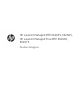HP LaserJet Managed MFP E62655, E62665, HP LaserJet Managed Flow MFP E62665, E62675 Panduan Pengguna www.hp.com/videos/LaserJet www.hp.com/support/ljE62655mfp www.hp.com/support/ljE62665mfp www.hp.
HP LaserJet Managed MFP E62655, E62665, HP LaserJet Managed Flow MFP E62665, E62675 Panduan Pengguna
Hak Cipta dan Lisensi Pernyataan Merek Dagang © Copyright 2019 HP Development Company, L.P. Adobe®, Adobe Photoshop®, Acrobat®, dan PostScript® adalah merek dagang dari Adobe Systems Incorporated. Dilarang melakukan reproduksi, adaptasi atau penerjemahan tanpa izin tertulis sebelumnnya, kecuali sejauh yang diperbolehkan dalam undang-undang hak cipta. Apple dan logo Apple adalah merek dagang dari Apple Inc., yang terdaftar di AS dan negara/ kawasan lainnya.
Isi 1 Tinjauan umum printer ............................................................................................................................................................................ 1 Ikon-ikon peringatan ................................................................................................................................................................ 2 Kemungkinan bahaya sengatan listrik ........................................................................................
Pendahuluan ...................................................................................................................................................... 35 Memasok label secara manual ........................................................................................................................ 35 Orientasi label ....................................................................................................................................................
HP ePrint via email ............................................................................................................................................ 62 AirPrint ................................................................................................................................................................. 63 Pencetakan tersemat untuk Android .............................................................................................................
Langkah tiga: Konfigurasikan Set Cepat (opsional) ................................................................................... 105 Pengaturan pindai default untuk pengaturan Pindai ke Drive USB ......................................................... 106 Pengaturan file default untuk pengaturan Pindai ke Drive USB .............................................................. 107 Memindai ke email .......................................................................................................
Melihat atau mengubah pengaturan jaringan ............................................................................................ 148 Mengubah nama printer di jaringan ............................................................................................................. 148 Mengkonfigurasi parameter IPv4 TCP/IP secara manual dari panel kontrol ......................................... 149 Mengkonfigurasi parameter IPv6 TCP/IP secara manual dari panel kontrol .....................................
Mengatasi kemacetan kertas pada pemasok dokumen (31.13) ............................................................. 171 Mengatasi kemacetan kertas pada Baki 1 (13.A1) .................................................................................... 173 Mengatasi kemacetan kertas pada Baki 2, 3, 4, 5 (13.A2, 13.A3, 13.A4, 13.A5) .................................. 175 Mengatasi kemacetan kertas pada baki masukan kapasitas tinggi 2.100 lembar (13.A, 13.F) .........
1 Tinjauan umum printer ● Ikon-ikon peringatan ● Kemungkinan bahaya sengatan listrik ● Tampilan printer ● Spesifikasi printer ● Pengaturan perangkat keras dan penginstalan perangkat lunak printer Untuk informasi lebih lanjut Informasi berikut ini dinyatakan benar pada saat publikasi. Untuk mendapat bantuan melalui video, lihat www.hp.com/videos/LaserJet. Untuk informasi saat ini, lihat www.hp.com/support/ljE62655mfp, www.hp.com/support/ljE62665mfp, atau www.hp.com/support/ljE62675mfp.
Ikon-ikon peringatan Definisi ikon peringatan: Ikon peringatan berikut mungkin muncul pada produk HP. Berhati-hatilah jika Anda melihat ikon ini.
Kemungkinan bahaya sengatan listrik Selalu patuhi tindakan pencegahan keselamatan dasar ketika menggunakan produk ini untuk mengurangi risiko cedera dari kebakaran atau sengatan listrik. IDWW ● Baca dan pahami semua petunjuk dalam panduan pengguna. ● Patuhi semua peringatan dan petunjuk yang ditandai pada produk. ● Hanya gunakan stopkontak listrik yang diarde saat menghubungkan produk ke sumber listrik.
Tampilan printer ● Printer tampak depan ● Printer tampak belakang ● Port interface ● Tampilan panel kontrol Printer tampak depan 2 3 1 4 5 6 12 7 1 8 9 2 11 15 10 19 20 18 14 21 13 2 16 4 17 3 22 3 1 Panel kontrol dengan tampilan layar sentuh (dimiringkan agar lebih mudah dilihat) 2 Baki masukan pemasok dokumen 3 Nampan keluaran pemasok dokumen 4 Ekstensi keluaran pemasok dokumen (panjangkan bila memindai kertas yang panjang, misalnya kertas berukuran Legal) 5 Rangkaian
6 Pintu kanan (akses untuk membebaskan kemacetan) 7 Baki 1 (baki serbaguna) 8 Formatter (berisi port antarmuka) 9 Slot untuk kunci pengaman jenis kabel 10 Sambungan daya 11 Baki 2 12 Tombol hidup/mati 13 Port USB walk-up 14 Nampan keluaran 15 Pemanjang tempat keluaran 16 Pemasok kertas 1 x 550 lembar dengan dudukan (aksesori opsional) 17 Pemasok kertas 3 x 550 lembar dengan dudukan (aksesori opsional) 18 Kotak Surat Staples 3 nampan 900 lembar (hanya model E62665hs, E62665z, E62675z
2 Penutup pengumpan dokumen (akses untuk mengatasi kemacetan) 3 Tombol pelepas pintu kartrid 4 Pintu kartrid (akses ke kartrid toner) 5 Nomor seri dan label nomor produk Port interface 1 2 3 4 1 Port USB host untuk menghubungkan perangkat USB eksternal (port ini dapat tertutup) CATATAN: Untuk pencetakan USB akses mudah, gunakan port USB di dekat panel kontrol. 2 Port pencetakan USB 2.
1 2 3 4 5 6 7 8 13 9 10 12 11 Tabel 1-1 Keterangan tampilan panel kontrol printer Seranta gambar Komponen printer Keterangan 1 Tombol Home (Awal) Sentuh tombol Awal untuk kembali ke layar Awal. 2 Area aplikasi Sentuh ikon apa saja untuk membuka aplikasi. Sapu layar ke samping untuk mengakses aplikasi lainnya. CATATAN: Aplikasi yang tersedia berbeda-beda menurut printer. Administrator dapat mengonfigurasi aplikasi mana yang muncul dan urutan tampilannya.
Tabel 1-1 Keterangan tampilan panel kontrol printer (Lanjutan) Seranta gambar Komponen printer Keterangan 5 Tombol informasi Sentuh tombol informasi untuk mengakses layar yang memberikan akses ke beberapa jenis informasi printer. Sentuh tombol-tombol di bagian bawah layar untuk informasi berikut: ● Display Language (Bahasa Tampilan): Mengubah pengaturan bahasa untuk sesi pengguna saat ini. ● Sleep Mode (Mode Tidur): Membuat printer masuk mode tidur.
Tindakan Keterangan Contoh Menyentuh Sentuh item di layar untuk memilih item atau membuka menu tersebut. Dan, saat bergulir di antara menu, sentuh layar dengan singkat untuk menghentikan pengguliran. Sentuh ikon Settings (Pengaturan) untuk membuka aplikasi Settings (Pengaturan). Mengusap Sentuh layar dan gerakkan jari secara horizontal untuk menggulir layar ke samping. Sapukan jari hingga aplikasi Settings (Pengaturan) ditampilkan.
Spesifikasi teknis Tabel 1-2 Spesifikasi penanganan kertas Fitur penanganan kertas Model E62655dn Model E62665h, E62665hs Model E62665z, E62675z (Produk # 3GY14A) (Produk # 3GY16A, 3GY15A) (Produk # 3GY17A, 3GY18A) Baki 1 (kapasitas 100 lembar) Disertakan Disertakan Disertakan Baki 2 (kapasitas 550 lembar) Disertakan Disertakan Disertakan Pemasok kertas 1 x 550 lembar Opsional Opsional Opsional Pemasok kertas 1 x 550 lembar dengan dudukan Opsional Opsional Opsional Pemasok 1 x 550 lem
Tabel 1-3 Spesifikasi konektivitas (Lanjutan) Fitur-fitur konektivitas Model E62655dn Model E62665h, E62665hs Model E62665z, E62675z (Produk # 3GY14A) (Produk # 3GY16A, 3GY15A) (Produk # 3GY17A, 3GY18A) Aksesori HP Jetdirect 2900nw Print Server untuk konektivitas nirkabel Opsional Opsional Opsional Aksesori BLE/NFC/Nirkabel HP Jetdirect 3100w untuk mencetak dari perangkat seluler Opsional Opsional Opsional Model E62655dn Model E62665h, E62665hs Model E62665z, E62675z (Produk # 3GY14A) (Pr
Tabel 1-5 Spesifikasi Penyalinan dan Pemindaian (Lanjutan) Fitur-Fitur Penyalinan dan Pemindaian Model E62655dn Model E62665h, E62665hs Model E62665z, E62675z (Produk # 3GY14A) (Produk # 3GY16A, 3GY15A) (Produk # 3GY17A, 3GY18A) Menyalin 71 ppm di kertas A4 dan 75 ppm di kertas berukuran Letter Tidak didukung Tidak didukung Disertakan dengan E62675z Memindai 75 gambar per menit (ipm) (monokrom atau berwarna). Disertakan Disertakan Tidak didukung Memindai 120 ipm (monokrom dan berwarna).
Tabel 1-7 Spesifikasi memori Fitur-fitur memori Model E62655dn Model E62665h, E62665hs Model E62665z, E62675z (Produk # 3GY14A) (Produk # 3GY16A, 3GY15A) (Produk # 3GY17A, 3GY18A) Memori dasar 1,75 GB, dapat diperbesar hingga 2,5 GB Opsional Opsional Tidak didukung Memori dasar 2,25 GB, dapat diperbesar hingga 3 GB Tidak didukung Tidak didukung Opsional Model E62655dn Model E62665h, E62665hs Model E62665z, E62675z (Produk # 3GY14A) (Produk # 3GY16A, 3GY15A) (Produk # 3GY17A, 3GY18A) Pan
Tabel 1-9 Sistem operasi dan driver cetak yang didukung (Lanjutan) Sistem operasi Driver cetak (untuk Windows, atau penginstal di web untuk macOS) Windows 8, 32-bit dan 64-bit Driver cetak khusus printer “HP PCL 6” diinstal untuk sistem operasi ini sebagai bagian dari penginstalan perangkat lunak. Windows 8.1, 32-bit dan 64-bit Driver cetak khusus printer “HP PCL-6” V4 diinstal untuk sistem operasi ini sebagai bagian dari penginstalan perangkat lunak.
CATATAN: Penginstal perangkat lunak Windows menginstal layanan HP Smart Device Agent Base. Ukuran file kira-kira 100 kb. Fungsinya hanya memeriksa printer yang tersambung melalui USB setiap jam. Tidak ada data yang dikumpulkan. Jika printer USB ditemukan, layanan ini akan mencoba menemukan instans JAMc (JetAdvantage Management Connector atau Konektor Manajemen JetAdvantage) di jaringan.
Tabel 1-14 Dimensi pemasok 1 x 550 lembar dengan dudukan printer Dimensi Aksesori tertutup sepenuhnya Aksesori terbuka sepenuhnya Tinggi 478 mm 478 mm Tebal 658 mm 1.050 mm Lebar 660 mm 980 mm Berat 19,28 kg Tabel 1-15 Dimensi pemasok kertas 3 x 550 lembar dengan dudukan Dimensi Aksesori tertutup sepenuhnya Aksesori terbuka sepenuhnya Tinggi 450 mm 450 mm Tebal 657 mm 984 mm Lebar 657 mm 992 mm Berat 22,7 kg Tabel 1-16 Dimensi pemasok 1 x 550 lembar dan HCI 2.
Cakupan lingkungan pengoperasian Tabel 1-18 Cakupan lingkungan pengoperasian IDWW Lingkungan Dianjurkan Diperbolehkan Suhu 17° hingga 25°C 10° hingga 32,5°C Kelembapan relatif Kelembapan relatif (RH) 30% hingga 70% 10% s/d 80% RH Spesifikasi printer 17
Pengaturan perangkat keras dan penginstalan perangkat lunak printer Untuk instruksi pengaturan dasar, lihat Panduan Penginstalan Perangkat Keras yang disertakan bersama printer. Untuk instruksi tambahan, kunjungi dukungan HP di Web. Kunjungi www.hp.com/support/ljE62655mfp, www.hp.com/support/ljE62665mfp, atau www.hp.com/support/ ljE62675mfp untuk bantuan menyeluruh HP untuk printer.
2 Baki kertas ● Pendahuluan ● Memasukkan kertas ke Baki 1 (baki multiguna) ● Memasukkan kertas ke Baki 2 dan baki 550 lembar ● Memasukkan kertas ke baki masukan kapasitas tinggi 2.100 lembar ● Memasukkan dan mencetak amplop ● Memuat dan mencetak label ● Mengonfigurasi Kotak Surat Staples 3 nampan 900 lembar (model Flow) Untuk informasi lebih lanjut Informasi berikut ini dinyatakan benar pada saat publikasi. Untuk mendapat bantuan melalui video, lihat www.hp.com/videos/LaserJet.
Pendahuluan PERHATIAN: Jangan rentangkan beberapa baki kertas sekaligus. Jangan menggunakan baki kertas sebagai pijakan. Jauhkan tangan dari baki kertas saat menutup. Semua baki harus ditutup saat memindahkan printer.
Memasukkan kertas ke Baki 1 (baki multiguna) Informasi berikut ini menjelaskan cara memuat kertas pada Baki 1. PERHATIAN: Untuk menghindari kemacetan, jangan pernah menambah atau mengeluarkan kertas dari Baki 1 selama pencetakan. 1. Buka Baki 1. 2. Tarik keluar perpanjangan baki untuk menahan kertas.
3. Gunakan pengunci pengatur berwarna biru untuk merentangkan pemandu kertas ke ukuran yang sesuai, lalu masukkan kertas ke dalam baki. Untuk informasi mengenai cara mengarahkan orientasi kertas, lihat Tabel 2-1 Orientasi kertas Baki 1 pada hal. 22. Pastikan bahwa kertas berada di bawah batas pengisian pada pemandu kertas. CATATAN: Tinggi tumpukan maksimum adalah 10 mm , atau sekitar 100 lembar kertas 75 g/m2 . 4.
Tabel 2-1 Orientasi kertas Baki 1 (Lanjutan) Jenis kertas Orientasi citra Lanskap Mode dupleks Ukuran kertas Cara memuat kertas Pencetakan 2 sisi otomatis atau dengan Mode Kop Surat Alternatif diaktifkan Letter, Legal, Executive, Oficio (8,5 x 13), A4, A5, RA4, B5 (JIS), Oficio (216 x 340), 16K 195 x 270 mm, 16K 184 x 260 mm, 16K 197 x 273 mm Menghadap ke atas Pencetakan satu sisi Letter, Legal, Executive, Statement, Oficio (8,5 x 13), 3 x 5, 4 x 6, 5 x 7, 5 x 8, A4, A5, A6, RA4, B5 (JIS), B6 (JIS
Tabel 2-1 Orientasi kertas Baki 1 (Lanjutan) Jenis kertas Orientasi citra Mode dupleks Ukuran kertas Cara memuat kertas Berlubang Potret dan lanskap Pencetakan 1-sisi Letter, Legal, Executive, Statement, Oficio (8,5 x 13), 3 x 5, 4 x 6, 5 x 7, 5 x 8, A4, A5, A6, RA4, B5 (JIS), B6 (JIS), L (90 x 130 mm), 10 x 15 cm, Oficio (216 x 340), 16K 195 x 270 mm, 16K 184 x 260 mm, 16K 197 x 273 mm, Japanese Postcard (Postcard (JIS)), Double Japan Postcard Rotated (Double Postcard (JIS)) Lubang mengarah ke dep
Memasukkan kertas ke Baki 2 dan baki 550 lembar Pendahuluan Informasi berikut ini menjelaskan cara memasukkan kertas ke Baki 2 dan baki 550 lembar opsional. Baki ini menampung hingga 550 lembar kertas 75 g/m2 (20 lb). CATATAN: Prosedur untuk memasukkan kertas ke baki 550 lembar sama dengan prosedur untuk Baki 2. Hanya Baki 2 yang ditunjukkan di sini. CATATAN: 1. Pemandu kertas dapat dikunci sebelum digunakan dan mungkin tidak dapat disesuaikan. Buka baki.
4. Tutup baki. 5. Pesan konfigurasi baki ditampilkan di panel kontrol printer. 6. Sentuh tombol OK untuk menerima ukuran dan jenis yang terdeteksi atau sentuh Ubah untuk memilih ukuran atau jenis kertas lain. Untuk kertas berukuran kustom, tentukan dimensi X dan Y pada kertas bila permintaan untuk melakukannya ditampilkan pada panel kontrol printer. 7. Y X Pilih ukuran dan jenis kertas yang benar, lalu sentuh tombol OK.
Tabel 2-2 Orientasi kertas Baki 2 dan baki 550 lembar (Lanjutan) Jenis kertas Berlubang Orientasi citra Mode dupleks Ukuran kertas Cara memuat kertas Lanskap Pencetakan I-sisi Letter, Legal, Executive, Statement, Oficio (8,5 x 13), 4 x 6, 5 x 7, 5 x 8, A4, A5, A6, RA4, B5 (JIS), B6 (JIS), L (90 x 130 mm), 10 x 15 cm, Oficio (216 x 340), 16K 195 x 270 mm, 16K 184 x 260 mm, 16K 197 x 273 mm, Double Japan Postcard Rotated (Double Postcard (JIS)) Menghadap ke atas Pencetakan 2 sisi otomatis atau denga
Menggunakan mode kop surat alternatif Gunakan fitur Mode Kop Surat Alternatif untuk memasukkan kop surat atau kertas pracetak ke baki dengan cara yang sama untuk semua pekerjaan cetak, baik Anda mencetak ke satu sisi lembar kertas atau pada kedua sisinya. Apabila menggunakan mode ini, masukkan kertas seperti saat mencetak dupleks otomatis. Untuk menggunakan fitur ini, aktifkan melalui menu panel kontrol printer. Aktifkan Mode Kop Surat Alternatif melalui menu panel kontrol printer 1.
Memasukkan kertas ke baki masukan kapasitas tinggi 2.100 lembar Informasi berikut menjelaskan cara mengisi kertas pada baki masukan berkapasitas tinggi. Baki ini adalah bagian dari pemasok masukan kapasitas tinggi 1x550 lembar dan 2.100 lembar dan menampung hingga 2.100 lembar kertas 75 g/m2 . 1. Buka baki. CATATAN: Jangan buka baki ini saat sedang digunakan. 2. IDWW Sesuaikan tuas ukuran kertas ke posisi yang benar untuk kertas. Memasukkan kertas ke baki masukan kapasitas tinggi 2.
3. Masukkan kertas ke dalam baki. CATATAN: Untuk mencegah kemacetan, jangan mengisi baki hingga berlebihan. Pastikan bagian atas tumpukan kertas berada di bawah indikator baki penuh. CATATAN: Jika baki tidak disesuaikan dengan benar, pesan kesalahan mungkin muncul pada saat pencetakan atau kertas dapat mengalami kemacetan. 30 4. Tutup baki. 5. Pesan konfigurasi baki ditampilkan di panel kontrol printer. 6.
Orientasi kertas baki masukan berkapasitas tinggi Tabel 2-3 Orientasi kertas baki masukan berkapasitas tinggi Jenis kertas Orientasi citra Mode dupleks Ukuran kertas Cara memuat kertas Kop surat atau pracetak Potret Pencetakan 1-sisi Letter, Legal, A4 Menghadap ke atas Tepi atas di bagian kiri baki Kop surat atau pracetak Kop surat atau pracetak Potret Lanskap Pencetakan 2 sisi otomatis atau dengan Mode Kop Surat Alternatif diaktifkan Letter, Legal, A4 Pencetakan 1-sisi Letter, Legal, A4 H
Tabel 2-3 Orientasi kertas baki masukan berkapasitas tinggi (Lanjutan) 32 Jenis kertas Orientasi citra Mode dupleks Ukuran kertas Cara memuat kertas Prepunched [Berlubang] Potret atau lanskap Pencetakan 1-sisi Letter, Legal, A4 Lubang mengarah ke belakang baki Prepunched [Berlubang] Potret atau lanskap Pencetakan 2 sisi otomatis atau dengan Mode Kop Surat Alternatif diaktifkan Letter, Legal, A4 Lubang mengarah ke belakang baki Bab 2 Baki kertas IDWW
Memasukkan dan mencetak amplop Pendahuluan Informasi berikut ini menjelaskan cara memasukkan dan mencetak amplop. Gunakan Baki 1 atau aksesori pemasok amplop untuk mencetak pada amplop. Baki 1 menampung hingga 10 amplop; aksesori pemasok amplop menampung 75 amplop, tergantung desain amplop dan kondisi lingkungan.
● Dalam daftar menurun Paper size (Ukuran kertas), pilih ukuran yang benar untuk amplop. ● Dalam daftar menurun Paper type (Jenis kertas), pilih Envelope (Amplop). ● Pada daftar tarik-turun Paper source (Sumber kertas), pilih Tray 3 (Baki 3) atau Tray 4 (Baki 4)—baki mana saja yang terkait dengan pemasok amplop. 5. Klik tombol OK untuk menutup kotak dialog Document Properties (Properti Dokumen). 6. Dalam kotak dialog Print (Cetak), klik tombol OK untuk mencetak tugas.
Memuat dan mencetak label Pendahuluan Informasi berikut ini menjelaskan cara memasukkan dan mencetak label. Untuk mencetak pada lembar label, gunakan Baki 2, atau salah satu dari baki 550 lembar opsional. CATATAN: Baki 1 tidak mendukung label. Untuk mencetak label menggunakan opsi pemasokan manual, ikuti langkah-langkah ini untuk memilih pengaturan yang benar dalam driver cetak, lalu muat label ke dalam baki setelah mengirim pekerjaan cetak ke printer.
Orientasi label Baki Cara memuat label Baki 2–5 Menghadap ke atas Tepi atas di bagian kanan baki 36 Bab 2 Baki kertas IDWW
Mengonfigurasi Kotak Surat Staples 3 nampan 900 lembar (model Flow) Aksesori kotak surat staples dapat menstaples dokumen di sudut kiri atas atau sudut kanan atas, dan dapat menumpuk hingga 900 lembar kertas di tiga nampan keluaran. Nampan keluaran memiliki tiga opsi mode konfigurasi: mode penumpuk, mode kotak surat, atau mode pemisah fungsi. ● Mengonfigurasi lokasi staples default ● Mengonfigurasi mode pengoperasian Mengonfigurasi lokasi staples default 1.
1. Dari layar Awal pada panel kontrol printer, navigasikan ke aplikasi Settings (Pengaturan), lalu pilih ikon Settings (Pengaturan). 2. Buka menu berikut: 3. a. Kelola Stapler/Stacker b. Mode Operasi Pilih mode dari daftar opsi, lalu pilih tombol Save (Simpan). Berikut adalah opsi yang tersedia: ● Kotak Surat: Printer menempatkan pekerjaan di nampan yang berbeda tergantung pada siapa yang mengirimnya. ● Penumpuk: Printer menumpuk pekerjaan di nampan dari bawah ke atas.
● c. Klik kanan Print Spooler (Spooler Cetak) pada daftar layanan, dan pilih Stop (Berhenti). d. Klik kanan lagi Print Spooler (Spooler Cetak), dan pilih Start (Mulai). Matikan dan hidupkan kembali komputer. macOS IDWW 1. Dari menu Apple, klik Preferensi Sistem. 2. Pilih Cetak & Pindai (atau Printer & Pemindai). 3. Pilih printer, lalu pilih Options & Supplies (Opsi & Persediaan). Pilih Driver. 4. Konfigurasi Mode Keluaran Aksesori secara manual, jika tersedia.
40 Bab 2 Baki kertas IDWW
3 Persediaan, aksesori, dan komponen ● Memesan persediaan, aksesori, dan komponen ● Mengganti kartrid toner ● Mengganti kartrid staples Untuk informasi lebih lanjut Informasi berikut ini dinyatakan benar pada saat publikasi. Untuk mendapat bantuan melalui video, lihat www.hp.com/videos/LaserJet. Untuk informasi saat ini, lihat www.hp.com/support/ljE62655mfp, www.hp.com/support/ljE62665mfp, atau www.hp.com/support/ljE62675mfp.
Memesan persediaan, aksesori, dan komponen Memesan Hubungi servis resmi HP atau penyedia layanan.
Mengganti kartrid toner Informasi kartrid toner Printer ini akan memberitahukan ketika tingkat kartrid toner rendah. Sisa masa pakai kartrid toner yang sebenarnya dapat beragam. Kartrid toner tidak perlu diganti sekarang. Sebaiknya sediakan kartrid pengganti untuk dipasang bila kualitas cetak menjadi buruk. CATATAN: Kartrid toner dengan hasil tinggi berisi lebih banyak toner dibandingkan kartrid standar untuk hasil halaman yang lebih banyak. Untuk informasi lebih lanjut, kunjungi www.hp.
44 1. Tekan tombol pelepas pintu kartrid untuk membuka pintu. 2. Tarik keluar laci kartrid. 3. Pegang kartrid toner bekas pada pegangan atau indentasinya dan tarik ke atas untuk mengeluarkannya.
4. Keluarkan kartrid toner baru dari kantong pelindungnya. 5. Lepas tutup pengiriman kartrid. 6. Letakkan kartrid toner ke dalam laci kartrid.
46 7. Tutup laci kartrid toner. 8. Tutup pintu kartrid. 9. Masukkan kartrid toner bekas ke dalam kemasan kartrid yang baru. Tempel label pengiriman prabayar ke kotak dan kembalikan kartrid bekas ke HP untuk didaur ulang.
Mengganti kartrid staples 1. Buka pintu stapler. 2. Tarik gagang berwarna pada penampung staples, lalu tarik lurus pembawa staples hingga keluar. 2 3. Angkat kartrid staples yang kosong untuk mengeluarkannya dari penampung staples. PENTING: Jangan buang penampung staples yang kosong. Anda akan menggunakannya untuk menampung kartrid staples baru. 4. IDWW Masukkan kartrid staples baru ke dalam penampung staples.
5. Pasang kembali kartrid staples ke dalam stapler dengan menekan gagang berwarna ke dalam hingga terkunci. 2 6. 48 Tutup pintu stapler.
4 Cetak ● Tugas cetak (Windows) ● Tugas mencetak (macOS) ● Menyimpan pekerjaan pencetakan pada printer untuk dicetak nanti atau dicetak secara pribadi ● Solusi pencetakan mobile ● Mencetak dari drive flash USB ● Mencetak dengan menggunakan port USB 2.0 berkecepatan tinggi (berkabel) Untuk informasi lebih lanjut Informasi berikut ini dinyatakan benar pada saat publikasi. Untuk mendapat bantuan melalui video, lihat www.hp.com/videos/LaserJet. Untuk informasi saat ini, lihat www.hp.
Tugas cetak (Windows) Cara mencetak (Windows) Prosedur berikut menjelaskan tentang proses pencetakan dasar untuk Windows. 1. Dari program perangkat lunak, tentukan pilihan Print (Cetak). 2. Pilih printer dari daftar printer. Untuk mengubah pengaturan, klik tombol Properties (Properti) atau Preferences (Preferensi) untuk membuka driver cetak. CATATAN: Nama tombol berbeda untuk program perangkat lunak yang berbeda. CATATAN: Di Windows 10, 8.
Mencetak pada kedua sisi secara otomatis (Windows) Gunakan prosedur ini untuk printer dengan duplekser otomatis yang telah diinstal. Jika duplekser otomatis belum diinstal pada printer, atau untuk mencetak pada jenis kertas yang tidak mendukung duplekser, cetaklah pada kedua sisi secara manual. 1. Dari program perangkat lunak, tentukan pilihan Cetak. 2. Pilih printer dari daftar printer, lalu klik tombol Properties (Properti) atau Preferences (Preferensi) untuk membuka driver cetak.
Mencetak beberapa halaman per lembar (Windows) 1. Dari program perangkat lunak, tentukan pilihan Cetak. 2. Pilih printer dari daftar printer, lalu klik tombol Properties (Properti) atau Preferences (Preferensi) untuk membuka driver cetak. CATATAN: Nama tombol berbeda untuk program perangkat lunak yang berbeda. CATATAN: Di Windows 10, 8.1 dan 8, aplikasi ini akan memiliki tata letak yang berbeda dengan fitur yang berbeda dari yang dijelaskan di bawah untuk aplikasi desktop.
Tugas cetak tambahan Kunjungi www.hp.com/support/ljE62655mfp, www.hp.com/support/ljE62665mfp, atau www.hp.com/support/ ljE62675mfp. Petunjuk tersedia untuk melakukan tugas cetak tertentu, seperti yang berikut: IDWW ● Membuat dan menggunakan cara pintas atau preset pencetakan ● Memilih ukuran kertas atau menggunakan ukuran kertas yang disesuaikan.
Tugas mencetak (macOS) Cara mencetak (macOS) Prosedur berikut menjelaskan tentang proses pencetakan dasar untuk macOS. 1. Klik menu File, kemudian klik opsi Print [Cetak]. 2. Pilih printer. 3. Klik Show Details (Tampilkan Detail) atau Copies & Pages (Salinan & Halaman), lalu pilih menu lainnya untuk menyesuaikan pengaturan cetak. CATATAN: 4. Nama item berbeda untuk program perangkat lunak yang berbeda. Klik tombol Cetak.
7. Ambil tumpukan yang telah dicetak dari nampan keluaran, lalu letakkan dalam baki masukan dengan sisi yang dicetak menghadap ke bawah. 8. Saat diminta, pilih tombol panel kontrol yang sesuai untuk melanjutkan. Mencetak beberapa halaman per lembar (macOS) 1. Klik menu File, kemudian klik opsi Print (Cetak). 2. Pilih printer. 3. Klik Show Details (Tampilkan Detail) atau Copies & Pages (Salinan & Halaman), lalu klik menu Layout (Tata Letak).
56 ● Membuat dan menggunakan cara pintas atau preset pencetakan ● Memilih ukuran kertas atau menggunakan ukuran kertas yang disesuaikan.
Menyimpan pekerjaan pencetakan pada printer untuk dicetak nanti atau dicetak secara pribadi Pendahuluan Informasi berikut berisi prosedur pembuatan dan pencetakan dokumen yang tersimpan pada printer. Pekerjaan ini dapat dicetak nanti atau dicetak secara pribadi.
pribadi (PIN) untuk pekerjaan tersebut, orang yang mencetak pekerjaan itu harus memasukkan PIN yang diperlukan di panel kontrol. Jika Anda mengenkripsi pekerjaan tersebut, orang yang mencetak pekerjaan itu harus memasukkan sandi yang diperlukan di panel kontrol. 5. Untuk menggunakan nama pengguna atau nama pekerjaan kustom,klik tombol Custom (Kustom),lalu masukkan nama pengguna atau nama pekerjaan. Pilih opsi mana yang digunakan jika sudah ada pekerjaan tersimpan dengan nama yang sama: 6.
6. Jika Anda memilih opsi Stored Job (Pekerjaan Tersimpan) atau Personal Job (Pekerjaan Personal) dalam langkah 4, Anda dapat melindungi pekerjaan dengan PIN. Ketik nomor 4-digit dalam bidang Use PIN to Print (Gunakan PIN untuk Mencetak). Bila ada orang lain yang berusaha mencetak pekerjaan ini, printer akan meminta nomor PIN ini dimasukkan. 7. Klik tombol Print (Cetak) untuk memproses pekerjaan.
menghapus tugas lainnya yang disimpan, dimulai dari tugas terlama. Ikuti langkah-langkah ini untuk mengubah jumlah pekerjaan yang dapat disimpan printer: 1. Dari layar Awal pada panel kontrol printer, navigasikan ke aplikasi Settings (Pengaturan), lalu pilih ikon Settings (Pengaturan). 2. Buka menu berikut: a. Copy/Print (Salin/Cetak) atau Print (Cetak) b. Manage Stored Jobs (Mengelola Pekerjaan Tersimpan) c. Temporary Job Storage Limit (Batas Penyimpanan Pekerjaan Sementara) 3.
Solusi pencetakan mobile Pendahuluan HP menawarkan beberapa solusi mobile untuk memudahkan pencetakan ke printer HP dari laptop, tablet, ponsel cerdas, atau perangkat seluler lainnya. Untuk melihat daftar lengkap dan menentukan pilihan terbaik, kunjungi, www.hp.com/go/MobilePrinting. CATATAN: Perbarui firmware printer untuk memastikan semua kemampuan pencetakan mobile dan ePrint didukung.
3. a. Jaringan b. Wi-Fi Direct c. Status Pilih On (Aktif), kemudian pilih OK untuk mengaktifkan pencetakan nirkabel. CATATAN: Di lingkungan yang menginstal lebih dari satu model dari printer yang sama, pemberian nama Wi-Fi Direct yang unik pada tiap printer agar identifikasi printer lebih mudah mungkin membantu untuk pencetakan Wi-Fi Direct. Nama jaringan nirkabel, misalnya Wi-Fi, Wi-Fi Direct, dsb.
b. Dari komputer pada jaringan yang sama dengan printer, buka browser web. Di baris alamat, masukkan alamat IP atau nama host persis seperti yang ditampilkan di panel kontrol printer. Tekan tombol Enter di keyboard komputer. EWS akan terbuka. CATATAN: Jika browser Web menampilkan pesan yang menunjukkan bahwa mengakses situs web mungkin tidak aman, pilih opsi untuk melanjutkan ke situs web. Mengakses situs web ini tidak akan membahayakan komputer. 2. Klik tab HP Web Services (Layanan Web HP). 3.
Mencetak dari drive flash USB Pendahuluan Printer ini dilengkapi pencetakan USB akses mudah untuk dengan cepat mencetak file tanpa mengirimnya dari komputer. Printer menerima drive flash USB standar di port USB di dekat panel kontrol. Port USB panel kontrol mendukung jenis file berikut: – .pdf – .prn – .pcl – .ps – .cht ● Mengaktifkan port USB untuk mencetak ● Mencetak dokumen USB Mengaktifkan port USB untuk mencetak Port USB dinonaktifkan secara default.
3. Pilih tab Copy/Print (Salin/Cetak) untuk model printer multifungsi atau tab Print (Cetak) untuk model printer satu fungsi. 4. Di menu kiri, pilih Print from USB Drive Settings (Cetak dari Pengaturan Drive USB). 5. Pilih Enable Print from USB Drive (Aktifkan Cetak dari Drive USB). 6. Klik Apply (Terapkan). Mencetak dokumen USB 1. Sisipkan drive flash USB ke dalam port USB akses-langsung. CATATAN: Port mungkin tertutup. Untuk sebagian printer, penutup akan membuka.
Mencetak dengan menggunakan port USB 2.0 berkecepatan tinggi (berkabel) Mengaktifkan port USB berkecepatan tinggi untuk mencetak Printer ini menghadirkan port USB 2.0 berkecepatan tinggi untuk pencetakan USB berkabel. Port berada di area port antarmuka di bagian belakang printer dan dinonaktifkan secara default. Gunakan salah satu metode berikut untuk mengaktifkan port. Setelah port diaktifkan, instal perangkat lunak produk agar dapat mencetak menggunakan port ini. Metode satu: Mengaktifkan port USB 2.
5 Salin ● Membuat salinan ● Menyalin pada kedua sisi (dupleks) ● Opsi tambahan saat menyalin ● Tugas salin tambahan Untuk informasi lebih lanjut Informasi berikut ini dinyatakan benar pada saat publikasi. Untuk mendapat bantuan melalui video, lihat www.hp.com/videos/LaserJet. Untuk informasi saat ini, lihat www.hp.com/support/ljE62655mfp, www.hp.com/support/ljE62665mfp, atau www.hp.com/support/ljE62675mfp.
Membuat salinan Ikuti langkah berikut untuk membuat salinan dari kaca pemindai atau pengumpan dokumen. 1. Letakkan dokumen menghadap ke bawah pada kaca pemindai, atau letakkan menghadap ke atas pada pemasok dokumen dan sesuaikan pemandu kertas dengan ukuran dokumen. 2. Dari layar Awal di panel kontrol printer, pilih Copy (Salin). 3. Pilih pengaturan dari menu Side (Sisi) dan menu Color/Black (Warna/Hitam) (printer berwarna), lalu pilih Done (Selesai). 4.
Tabel 5-2 Pratinjau tombol (Lanjutan) Tombol Keterangan Memperbesar atau memperkecil halaman yang dipilih. CATATAN: Pilih satu halaman satu per satu untuk menggunakan tombol ini. Memutar halaman 180 derajat. CATATAN: Tombol ini hanya ada dalam tampilan thumbnail. Menghapus halaman yang dipilih. CATATAN: Tombol ini hanya ada dalam tampilan thumbnail. Menata ulang halaman dalam dokumen. Pilih satu atau beberapa halaman dan pindahkan ke kiri atau ke kanan.
Menyalin pada kedua sisi (dupleks) 1. Letakkan dokumen menghadap ke bawah pada kaca pemindai, atau letakkan menghadap ke atas pada pemasok dokumen dan sesuaikan pemandu kertas dengan ukuran dokumen. 2. Dari layar Awal di panel kontrol printer, pilih Copy (Salin). 3. Pilih tanda panah di bawah Side (Sisi) untuk melihat opsi yang tersedia. 4. Dalam Original Sides (Sisi Asli), pilih opsi yang menjelaskan dokumen asli: 5. ● Gunakan 1 sisi untuk dokumen asli yang dicetak di satu sisi halaman.
Tabel 5-4 Pratinjau tombol Tombol Keterangan Beralih antara tampilan dua halaman dan tampilan thumbnail. Tampilan thumbnail memiliki lebih banyak opsi daripada tampilan dua halaman. Memperbesar atau memperkecil halaman yang dipilih. CATATAN: Pilih satu halaman satu per satu untuk menggunakan tombol ini. Memutar halaman 180 derajat. CATATAN: Tombol ini hanya ada dalam tampilan thumbnail. Menghapus halaman yang dipilih. CATATAN: Tombol ini hanya ada dalam tampilan thumbnail.
Opsi tambahan saat menyalin Pengaturan berikut tersedia di daftar Options (Opsi) saat menyalin. CATATAN: Daftar berikut berisi master rangkaian opsi yang tersedia untuk printer HP Enterprise MFP. Beberapa opsi tidak tersedia di semua printer. Tabel 5-5 Opsi penyalinan Opsi Keterangan Jumlah Salinan Tentukan jumlah salinan yang akan dibuat. Pengaturan Muat dan Simpan Load Quick Set (Muat Pengaturan Cepat): Memuat pengaturan penyalinan dari Pengaturan Cepat yang tersimpan.
Tabel 5-5 Opsi penyalinan (Lanjutan) Opsi Keterangan Jalur Kertas Pilih jalur kertas tertentu: Untuk printer yang memiliki opsi membalik halaman di dalam jalur kertas. Face-up (straightest path) (Hadap atas (jalur tercepat)): Halaman dikeluarkan ke nampan dengan urutan yang berkebalikan dengan urutan penempatannya di pemasok dokumen. Penyesuaian Gambar Sharpness (Ketajaman): Memperjelas atau memperhalus gambar.
Tugas salin tambahan Kunjungi www.hp.com/support/ljE62655mfp, www.hp.com/support/ljE62665mfp, atau www.hp.com/support/ ljE62675mfp.
6 Memindai ● Mengatur Pindai ke Email ● Mengatur Pindai ke Folder Jaringan ● Mengatur Pindai ke SharePoint® (hanya model Flow) ● Mengatur Pindai ke Drive USB ● Memindai ke email ● Pindai ke simpanan tugas ● Pindai ke folder jaringan ● Memindai ke SharePoint ● Pindai ke drive USB ● Opsi tambahan saat memindai ● Solusi bisnis HP JetAdvantage ● Tugas pindai tambahan Untuk informasi lebih lanjut Informasi berikut ini dinyatakan benar pada saat publikasi.
Mengatur Pindai ke Email ● Pendahuluan ● Sebelum memulai ● Langkah satu: Mengakses HP Embedded Web Server (EWS) ● Langkah dua: Mengonfigurasi pengaturan Identifikasi Jaringan ● Langkah tiga: Mengonfigurasi fitur Pindai ke Email ● Langkah empat: Konfigurasikan Set Cepat (opsional) ● Langkah lima: Mengatur Pindai ke Email untuk menggunakan Office 365 Outlook (opsional) Pendahuluan Printer dilengkapi fitur yang memungkinkan pemindaian dokumen dan mengirimnya ke satu atau beberapa alamat email.
Langkah satu: Mengakses HP Embedded Web Server (EWS) 1. Dari layar Awal pada panel kontrol printer, sentuh ikon Information (Informasi) (Jaringan) untuk menampilkan alamat IP atau nama host. , lalu sentuh ikon Network 2. Buka browser Web, dan di baris alamat, masukkan alamat IP atau nama host persis seperti yang ditampilkan di panel kontrol printer. Tekan tombol Enter di keyboard komputer. EWS akan terbuka.
5. Klik Apply (Terapkan). 6. Klik OK. Langkah tiga: Mengonfigurasi fitur Pindai ke Email Dua opsi untuk mengonfigurasi fitur Pindai ke Email adalah Email Setup Wizard (Wizard Penyiapan Email) untuk konfigurasi dasar dan Email Setup (Penyiapan Email) untuk konfigurasi tingkat lanjut.
Opsi dua: Cari jaringan untuk server email keluar CATATAN: Opsi ini mencari server SMTP keluar dalam firewall Anda saja. a. Pilih Search network for outgoing email server (Cari jaringan untuk server email keluar), lalu klik Next (Berikutnya). b. Pilih server yang sesuai dari daftar Configure Email Server (SMTP) (Konfigurasi Server Email (SMTP)), lalu klik Next (Berikutnya). c.
-ATAU○ 5. Selalu gunakan kredensial ini: Pilih Always use these credentials (Selalu gunakan kredensial ini), masukkan User name (Nama pengguna) dan Password (Sandi), lalu klik Next (Berikutnya). Pada dialog Configure Email Settings (Konfigurasi Pengaturan Email), masukkan informasi berikut tentang alamat email pengirim, lalu klik Next (Berikutnya).
Opsi Keterangan Warna/Hitam Pilih pengaturan warna default untuk hasil pemindaian dokumen: Kualitas dan Ukuran File Resolusi 7.
2. Pada dialog Email Setup (Penyiapan Email), pilih kotak centang Enable Scan to Email (Aktifkan Pindai ke Email). Jika kotak centang ini tidak dipilih, fitur tersebut tidak tersedia di panel kontrol printer. 3. Pada area Outgoing Email Servers (SMTP) (Server Email Keluar (SMTP)), lakukan langkah-langkah untuk salah satu opsi berikut: ● Pilih salah satu server yang ditampilkan ● Klik Add (Tambah) untuk memulai wizard SMTP. 1.
CATATAN: Jika server SMTP sudah dibuat untuk fungsi printer lainnya, opsi Use a server already in use by another function (Gunakan server yang sudah digunakan fungsi lain) akan ditampilkan. Pilih opsi ini, lalu konfigurasikan untuk digunakan oleh fungsi email. 2. Pada dialog Set the basic information necessary to connect to the server (Atur informasi dasar yang diperlukan untuk terhubung ke server), atur opsi yang akan digunakan, lalu klik Next (Berikutnya).
4. Di area Address and Message Field Control (Kontrol Bidang Alamat dan Pesan), masukkan pengaturan From: (Dari:) dan pengaturan opsional lainnya. Pengaturan Address and Message Field Control (Kontrol Bidang Alamat dan Pesan): Fitur Keterangan Address Field Restrictions (Batasan Field Alamat)1 Tetapkan apakah pengguna harus memilih alamat email dari buku alamat atau apakah pengguna boleh memasukkan alamat email secara manual.
Fitur Keterangan Signing (Tanda Tangan) Pilih apakah harus menandatangani sertifikat keamanan atau tidak. Pilih kotak centang User editable (Dapat diedit pengguna) untuk membuat pengaturan ini dapat diedit di panel kontrol printer. Algoritme Hash Pilih algoritme yang akan digunakan untuk penandatanganan sertifikat. Enkripsi Pilih apakah akan mengenkripsi email atau tidak. Pilih kotak centang User editable (Dapat diedit pengguna) untuk membuat pengaturan ini dapat diedit di panel kontrol printer.
Fitur Keterangan Awalan Nama File1 Atur awalan nama file default yang digunakan untuk file yang disimpan ke folder jaringan. Nama File Nama file standar untuk file yang akan disimpan. Pilih kotak centang User editable (Dapat diedit pengguna) untuk membuat pengaturan ini dapat diedit di panel kontrol printer. Akhiran Nama File1 Atur akhiran nama file default yang digunakan untuk file yang disimpan ke folder jaringan.
-ATAU● 3. Klik Add (Tambah) untuk memulai Quick Set Wizard (Wizard Set Cepat). Jika Anda memilih Add (Tambah), halaman Quick Sets Setup (Pengaturan Set Cepat) terbuka. Lengkapi informasi berikut: ● Nama Pengaturan Cepat: Masukkan nama Quick Set (Set Cepat) yang baru. ● Quick Set Description (Keterangan Set Cepat): Masukkan keterangan Quick Set (Set Cepat).
4. Jika DNS diperlukan pada jaringan, di area TCP/IP Domain Suffix (Akhiran Domain TCP/IP), pastikan bahwa akhiran DNS untuk klien email yang digunakan tercantum dalam daftar. Akhiran DNS harus memiliki format ini: companyname.com, Gmail.com, dsb. CATATAN: 88 Jika akhiran Nama Domain tidak dibuat, gunakan alamat IP. 5. Klik Apply (Terapkan). 6. Klik tab Scan/Digital Send (Pindai/Pengiriman Digital). 7. Pada panel navigasi kiri, klik Email Setup (Penyiapan Email). 8.
9. Klik Add (Tambah) di area Outgoing Email Servers (SMTP) (Server Email Keluar (SMTP)) untuk memulai wizard SMTP. 10. Di bidang I know my SMTP server address or host name (Saya tahu nama host atau alamat server SMTP saya), ketik smtp.onoffice.com, lalu klik Next (Berikutnya). 11. Pada dialog Set the basic information necessary to connect to the server (Atur informasi dasar yang diperlukan untuk terhubung ke server), di bidang Port Number (Nomor Port), ketik 587.
Mengatur Pindai ke Folder Jaringan ● Pendahuluan ● Sebelum memulai ● Langkah satu: Mengakses HP Embedded Web Server ● Langkah dua: Mengatur Pindai ke Folder Jaringan Pendahuluan Dokumen ini menjelaskan cara mengaktifkan dan mengonfigurasi fungsi Pemindaian ke Folder Jaringan. Printer dilengkapi fitur yang memungkinkan pemindaian dokumen dan menyimpannya ke folder jaringan.
1. Menggunakan tab navigasi atas EWS, klik tab Scan/Digital Send (Pindai/Kirim Digital). 2. Pada panel navigasi kiri, klik Email and Scan to Network Folder Quick Setup Wizards (Wizard Pengaturan Cepat Email dan Pindai ke Folder Jaringan). 3. Klik tautan Save to Network Folder Quick Set Wizard (Wizard Pengaturan Cepat Simpan ke Folder Jaringan). 4. Pada dialog Add or Remove a Save to Network Folder Quick Set (Tambah atau Hapus Pengaturan Cepat Simpan ke Folder Jaringan), klik Add (Tambah).
TIPS: Untuk menemukan domain Windows pada Windows 7, klik Start (Mulai), klik Control Panel (Panel Kontrol), kemudian klik System (Sistem). Untuk menemukan domain Windows pada Windows 8, klik Search (Cari), masukkan System (Sistem) di kotak pencarian, lalu klik System (Sistem). Domain tercantum di dalam Computer name, domain, and workgroup settings (Pengaturan kelompok kerja, domain, dan nama komputer). d. Klik Next (Berikutnya). 7.
CATATAN: Beri nama Set Cepat dengan sesuatu yang mudah dipahami oleh pengguna (misalnya, "Pindai dan simpan ke folder"). 2. Di bidang Quick Set Description (Keterangan Pengaturan Cepat), masukkan keterangan yang menjelaskan apa yang akan disimpan pada Pengaturan Cepat. 3.
Mengonfigurasi folder tujuan untuk dokumen yang dipindai Opsi 1: Folder bersama atau folder FTP Untuk menyimpan dokumen yang dipindai ke folder bersama standar atau folder FTP, lakukan langkah berikut: 1. Jika belum dipilih, pilih Save to shared folders or FTP folders (Simpan ke folder bersama atau folder FTP). 2. Klik Add... (Tambah...). Dialog Add Network Folder Path (Tambah Jalur Folder Jaringan) akan terbuka. 3.
1. Jika belum dipilih, pilih Save to a standard shared network folder (Simpan ke folder jaringan bersama standar). 2. Di bidang UNC Folder Path (Jalur Folder UNC), masukkan jalur folder. Jalur folder bisa berupa fully-qualified domain name (FQDN) (misalnya, \ \servername.us.companyname.net\scans) atau alamat IP server (misalnya, \ \16.88.20.20\scans). Pastikan jalur folder (misalnya, \scans) mengikuti FQDN atau alamat IP. CATATAN: FQDN bisa lebih diandalkan daripada alamat IP.
CATATAN: Jika situs FTP berada di luar firewall, server proxy harus ditentukan pada pengaturan jaringan. Pengaturan ini terletak di tab EWS Networking (Jaringan EWS), pada opsi Advanced (Lanjutan). 1. Pilih Save to an FTP Server (Simpan ke Server FTP). 2. Dalam bidang FTP Server, masukkan alamat IP atau nama server FTP. 3. Dalam bidang Port, masukkan nomor port. CATATAN: Pada sebagian besar kasus, nomor port default tidak perlu diganti. 4.
CATATAN: Opsi ini digunakan dalam lingkungan di mana administrator mengonfigurasikan folder bersama untuk masing-masing pengguna. Jika fitur Simpan ke folder bersama pribadi dikonfigurasi, pengguna akan diharuskan masuk di panel kontrol printer menggunakan kredensial Windows atau autentikasi LDAP. 1. Pilih Save to a personal shared folder (Simpan ke folder bersama pribadi). 2.
Dialog tiga: Notification Settings (Pengaturan Pemberitahuan) ▲ Pada dialog Notification (Pemberitahuan), lakukan salah satu tugas berikut: CATATAN: Untuk mengirim email pemberitahuan, printer harus diatur agar menggunakan server SMTP untuk pekerjaan pengiriman email. Untuk informasi selengkapnya tentang cara menyiapkan server SMTP untuk mengirim email, lihat Menyiapkan Pindai ke Email (c04017973). ● ● Opsi satu: Jangan beri tahukan 1. Pilih Do not notify (Jangan beri tahukan). 2.
Fitur Keterangan Optimalkan Teks/Gambar Pilih untuk mengoptimalkan keluaran jenis konten tertentu. Orientasi Konten Pilih cara konten dokumen asli diposisikan di halaman: Portrait (Potret) atau Landscape (Lanskap). Pembersihan Latar Pilih nilai untuk menghilangkan gambar buram dari latar belakang atau untuk menghilangkan warna latar belakang yang tipis. Tingkat Gelap Pilih nilai untuk menyesuaikan tingkat gelap file. Kontras Pilih nilai untuk menyesuaikan kontras file.
Fitur Keterangan Kualitas dan Ukuran File Pilih kualitas file. Gambar berkualitas lebih tinggi memerlukan ukuran file yang lebih besar daripada gambar berkualitas lebih rendah dan waktu pengirimannya lebih lama. Warna/Hitam Tentukan apakah salinan dicetak berwarna, hitam dan abu-abu, atau hitam saja. Sembunyikan halaman kosong Jika opsi Suppress blank pages (Sembunyikan halaman kosong) diaktifkan, halaman kosong akan diabaikan.
Mengatur Pindai ke SharePoint® (hanya model Flow) ● Pendahuluan ● Sebelum memulai ● Langkah satu: Mengakses HP Embedded Web Server (EWS) ● Langkah dua: Aktifkan Pindai ke SharePoint® dan buat Pindai ke Set Cepat Simpan ke SharePoint ● Pengaturan dan opsi pindai set cepat untuk Pindai ke SharePoint® Pendahuluan Gunakan Pindai ke SharePoint® untuk memindai dokumen secara langsung ke situs Microsoft® SharePoint.
1. Menggunakan tab navigasi atas, klik Scan/Digital Send (Pindai/Kirim Digital). 2. Pada panel navigasi kiri, klik Scan to SharePoint® (Pindai ke SharePoint®). CATATAN: Set Cepat adalah pekerjaan pintasan yang dapat diakses di layar Awal printer atau dalam aplikasi Set Cepat. 3. Pilih kotak centang Enable Scan to SharePoint® (Aktifkan Pindai ke SharePoint®), lalu klik Add... (Tambahkan...). 4.
● Pilih Do not notify (Jangan beri tahu) agar Set Cepat tidak melakukan tindakan pemberitahuan apapun ketika pekerjaan berhasil atau gagal diselesaikan. ● Pilih Notify when job completes (Beri tahu ketika pekerjaan selesai) agar Set Cepat mengirimkan pemberitahuan ketika pekerjaan berhasil diselesaikan. ● Pilih Notify only if job fails (Beri tahu hanya jika pekerjaan gagal) agar Set Cepat mengirimkan pemberitahuan hanya ketika pekerjaan gagal.
Tabel 6-1 Pengaturan pemindaian untuk Pindai ke SharePoint® (Lanjutan) Fitur Keterangan Ketajaman Pilih nilai untuk menyesuaikan ketajaman file. Pratinjau Gambar Pilih apakah pratinjau pekerjaan selalu ditampilkan atau bersifat opsional, atau dinonaktifkan. Opsi Krop Pilih apakah pekerjaan dapat dikrop atau tidak dan pilih jenis opsi krop. Hapus Tepi Pilih pengaturan ini untuk menentukan lebar margin tepi yang akan dihapus, dalam satuan inci atau milimeter, untuk sisi depan dan belakang pekerjaan.
Mengatur Pindai ke Drive USB ● Pendahuluan ● Langkah satu: Mengakses HP Embedded Web Server ● Langkah dua: Mengaktifkan Pindai ke Drive USB ● Langkah tiga: Konfigurasikan Set Cepat (opsional) ● Pengaturan pindai default untuk pengaturan Pindai ke Drive USB ● Pengaturan file default untuk pengaturan Pindai ke Drive USB Pendahuluan Printer ini dilengkapi fitur yang memungkinkan pemindaian dokumen dan menyimpannya ke flash drive USB.
1. Pada area Scan to USB Drive (Pindai ke Drive USB) di panel navigasi kiri, klik Quick Sets (Set Cepat). 2. Tentukan salah satu dari pilihan berikut: ● Pilih Quick Set (Set Cepat) yang ada dalam Quick Sets Application (Aplikasi Set Cepat) dalam tabel. -ATAU- ● 3. 4. 5. Klik Add (Tambah) untuk memulai Quick Set Wizard (Wizard Set Cepat). Jika Anda memilih Add (Tambah), halaman Quick Sets Setup (Pengaturan Set Cepat) terbuka. Lengkapi informasi berikut ini, lalu klik Next (Berikutnya).
Pengaturan pindai default untuk pengaturan Pindai ke Drive USB Tabel 6-3 Pengaturan pindai untuk Pengaturan Pindai ke Drive USB: Fitur Keterangan Ukuran Asli Pilih ukuran halaman dokumen asli. Sisi Dokumen Asli Pilih apakah dokumen asli dicetak di satu atau dua sisi. Optimalkan Teks/Gambar Pilih untuk mengoptimalkan keluaran jenis konten tertentu. Orientasi Konten Pilih cara konten dokumen asli diposisikan di halaman: Portrait (Potret) atau Landscape (Lanskap).
Tabel 6-4 Pengaturan file untuk Pengaturan Pindai ke Drive USB: (Lanjutan) Nama opsi Keterangan Enkripsi PDF Jika jenis file adalah PDF, maka opsi ini mengenkripsi file PDF keluaran. Sandi harus ditetapkan sebagai bagian dari enkripsi. Sandi yang sama harus digunakan untuk membuka file. Pengguna akan diminta memasukkan sandi sebelum memindai pekerjaan jika belum ada yang dimasukkan sebelum menekan tombol start [mulai]. Resolusi Atur resolusi file.
Memindai ke email Pendahuluan Printer dilengkapi fitur yang memungkinkan pemindaian dokumen dan mengirimnya ke satu atau beberapa alamat email. CATATAN: Agar Anda dapat memindai ke email, administrator printer Anda atau departemen TI harus menggunakan HP Embedded Web Server untuk mengaktifkan fitur dan mengaturnya. Memindai ke email 1. Letakkan dokumen menghadap ke bawah pada kaca pemindai atau menghadap ke atas pada pemasok dokumen, lalu atur pemandu kertas agar sesuai dengan ukuran dokumen. 2.
8. Pratinjau Opsional: Sentuh panel layar sebelah kanan untuk mempratinjau dokumen. Anda dapat menggunakan tombol Expand (Perluas) dan Collapse (Ciutkan) di sebelah kiri panel pratinjau untuk memperluas dan menciutkan layar pratinjau. Tabel 6-5 Pratinjau kontrol panel Tombol Expand (Perluas) Tombol Collapse (Ciutkan) Gunakan tombol di sebelah kanan layar untuk menyesuaikan opsi pratinjau dan menata ulang, memutar, memasukkan, atau menghapus halaman.
Tabel 6-6 Pratinjau tombol (Lanjutan) Tombol Keterangan Menambahkan halaman ke dokumen. Printer meminta Anda untuk memindai halaman tambahan. Kosongkan perubahan yang dibuat dalam pratinjau dan mulai lagi dari awal. 9. Setelah dokumen siap, pilih Send (Kirim) untuk mengirimnya lewat email. CATATAN: IDWW Printer mungkin meminta Anda menambahkan alamat email ke daftar kontak.
Pindai ke simpanan tugas ● Pendahuluan ● Pindai ke simpanan tugas pada printer ● Mencetak dari simpanan tugas pada printer Pendahuluan Printer ini dilengkapi fitur untuk memindai dokumen dan menyimpannya ke folder simpanan tugas pada printer. Anda dapat mengambil dokumen dari printer dan mencetaknya bila perlu.
Tabel 6-7 Pratinjau kontrol panel Tombol Expand (Perluas) Tombol Collapse (Ciutkan) Gunakan tombol di sebelah kanan layar untuk menyesuaikan opsi pratinjau dan menata ulang, memutar, memasukkan, atau menghapus halaman. Tabel 6-8 Pratinjau tombol Tombol Keterangan Beralih antara tampilan dua halaman dan tampilan thumbnail. Tampilan thumbnail memiliki lebih banyak opsi daripada tampilan dua halaman. Memperbesar atau memperkecil halaman yang dipilih.
Tabel 6-8 Pratinjau tombol (Lanjutan) Tombol Keterangan Menambahkan halaman ke dokumen. Printer meminta Anda untuk memindai halaman tambahan. Kosongkan perubahan yang dibuat dalam pratinjau dan mulai lagi dari awal. 9. Bila dokumen sudah siap, pilih Save (Simpan) untuk menyimpan file ke folder penyimpanan. Mencetak dari simpanan tugas pada printer Gunakan prosedur ini untuk mencetak dokumen dipindai yang ada di folder simpanan tugas pada printer. 1.
Pindai ke folder jaringan Pendahuluan Printer dapat memindai file dan menyimpannya di folder bersama pada jaringan. CATATAN: Agar Anda dapat memindai ke folder jaringan, administrator printer Anda atau departemen TI harus menggunakan HP Embedded Web Server untuk mengaktifkan fitur dan mengonfigurasi folder bersama. Pindai ke folder jaringan CATATAN: Anda mungkin diharuskan masuk ke printer untuk menggunakan fitur ini. 1.
Tabel 6-9 Pratinjau kontrol panel Tombol Expand (Perluas) Tombol Collapse (Ciutkan) Gunakan tombol di sebelah kanan layar untuk menyesuaikan opsi pratinjau dan menata ulang, memutar, memasukkan, atau menghapus halaman. Tabel 6-10 Pratinjau tombol Tombol Keterangan Beralih antara tampilan dua halaman dan tampilan thumbnail. Tampilan thumbnail memiliki lebih banyak opsi daripada tampilan dua halaman. Memperbesar atau memperkecil halaman yang dipilih.
Tabel 6-10 Pratinjau tombol (Lanjutan) Tombol Keterangan Menambahkan halaman ke dokumen. Printer meminta Anda untuk memindai halaman tambahan. Kosongkan perubahan yang dibuat dalam pratinjau dan mulai lagi dari awal. 7. IDWW Bila dokumen sudah siap, pilih Send (Kirim) untuk menyimpan file ke folder jaringan.
Memindai ke SharePoint Pendahuluan Jika printer dilengkapi alur kerja, Anda dapat memindai dokumen dan mengirimnya ke situs Microsoft® SharePoint. Dengan fitur ini, pengguna tidak perlu memindai dokumen ke folder jaringan, flash drive USB, atau pesan email, lalu mengunggah file secara manual ke situs SharePoint. Pindai ke SharePoint® mendukung semua opsi pemindaian, termasuk kemampuan untuk memindai dokumen sebagai gambar atau menggunakan fitur OCR untuk membuat file teks atau PDF yang dapat dicari.
Tabel 6-12 Pratinjau tombol Tombol Keterangan Beralih antara tampilan dua halaman dan tampilan thumbnail. Tampilan thumbnail memiliki lebih banyak opsi daripada tampilan dua halaman. Memperbesar atau memperkecil halaman yang dipilih. CATATAN: Pilih satu halaman satu per satu untuk menggunakan tombol ini. Memutar halaman 180 derajat. CATATAN: Tombol ini hanya ada dalam tampilan thumbnail. Menghapus halaman yang dipilih. CATATAN: Tombol ini hanya ada dalam tampilan thumbnail.
Pindai ke drive USB Pendahuluan Printer dapat memindai file dan menyimpannya ke drive flash USB. CATATAN: Agar Anda dapat memindai ke drive USB, administrator printer Anda atau departemen TI harus menggunakan HP Embedded Web Server untuk mengaktifkan fitur dan mengatur produk. Pindai ke drive USB CATATAN: Anda mungkin diharuskan masuk ke printer untuk menggunakan fitur ini. 1.
Tabel 6-14 Pratinjau tombol Tombol Keterangan Beralih antara tampilan dua halaman dan tampilan thumbnail. Tampilan thumbnail memiliki lebih banyak opsi daripada tampilan dua halaman. Memperbesar atau memperkecil halaman yang dipilih. CATATAN: Pilih satu halaman satu per satu untuk menggunakan tombol ini. Memutar halaman 180 derajat. CATATAN: Tombol ini hanya ada dalam tampilan thumbnail. Menghapus halaman yang dipilih. CATATAN: Tombol ini hanya ada dalam tampilan thumbnail.
Opsi tambahan saat memindai Pengaturan berikut tersedia di daftar Options (Opsi) saat memindai. CATATAN: Daftar berikut berisi master rangkaian opsi yang tersedia untuk printer HP Enterprise MFP. Beberapa opsi tidak tersedia di semua printer.
Tabel 6-15 Opsi pemindaian Opsi Keterangan Jenis File dan Resolusi Simpan dokumen yang dipindai sebagai salah satu dari sejumlah jenis file. Tersedia tipe-tipe file standar berikut: ● PDF: Tipe file ini memberikan kualitas gambar dan teks terbaik secara keseluruhan. File PDF memerlukan perangkat lunak Adobe® Acrobat® Reader untuk menampilkannya. ● JPEG: Tipe file ini cocok untuk kebanyakan grafik. Kebanyakan komputer memiliki browser yang dapat melihat file .JPEG.
Tabel 6-15 Opsi pemindaian (Lanjutan) Opsi Keterangan Warna/Hitam Tentukan apakah gambar yang dipindai berwarna, hitam dan abu-abu, atau hitam saja. Hanya printer warna. Mode Pindai CATATAN: Tidak semua versi firmware memiliki fitur ini. Anda mungkin harus memperbarui firmware printer untuk menggunakan fitur ini. Standard Document (Dokumen Standar): Memindai halaman atau tumpukan halaman melalui pemasok dokumen, atau satu per satu pada kaca rata.
Tabel 6-15 Opsi pemindaian (Lanjutan) IDWW Opsi Keterangan Pemberitahuan Pilih apakah mengirim pemberitahuan status pekerjaan pemindaian atau tidak. Printer dapat mencetak pemberitahuan, atau mengirim pemberitahuan dalam bentuk email. Tanda tangan dan Enkripsi Sign (Tanda tangan): Mengirim email dengan tanda tangan digital. CATATAN: Fitur ini didukung untuk pindai ke email saja. Encrypt (Enkripsi): Mengirim email sebagai file terenkripsi.
Solusi bisnis HP JetAdvantage HP JetAdvantage adalah solusi alur kerja dan pencetakan yang mudah digunakan, serta berbasis jaringan dan cloud. Solusi HP JetAdvantage dirancang untuk membantu berbagai macam bisnis, termasuk perawatan kesehatan, layanan keuangan, produksi, dan sektor publik, mengelola armada printer dan pemindai.
Tugas pindai tambahan Kunjungi www.hp.com/support/ljE62655mfp, www.hp.com/support/ljE62665mfp, atau www.hp.com/support/ ljE62675mfp.
128 Bab 6 Memindai IDWW
7 Faks ● Mengonfigurasi faks ● Mengubah konfigurasi faks ● Mengirim faks ● Tugas faks tambahan Untuk informasi lebih lanjut Informasi berikut ini dinyatakan benar pada saat publikasi. Untuk mendapat bantuan melalui video, lihat www.hp.com/videos/LaserJet. Untuk informasi saat ini, lihat www.hp.com/support/ljE62655mfp, www.hp.com/support/ljE62665mfp, atau www.hp.com/support/ljE62675mfp.
Mengonfigurasi faks Pendahuluan Informasi ini berlaku untuk model faks dan Flow, atau printer lain bila aksesori faks analog opsional telah dipasang. Sebelum melanjutkan, sambungkan printer ke saluran telepon (untuk faks analog) atau ke Internet atau layanan faks jaringan. Siapkan faks menggunakan panel kontrol printer 1. Dari layar Awal pada panel kontrol printer, navigasikan ke aplikasi Settings (Pengaturan), lalu pilih ikon Settings (Pengaturan). 2. Buka menu berikut: a. Faks b.
Mengubah konfigurasi faks CATATAN: Pengaturan yang dikonfigurasi menggunakan panel kontrol akan menimpa semua pengaturan yang dibuat dalam HP Embedded Web Server. ● Pengaturan panggilan faks ● Pengaturan kirim faks umum ● Pengaturan penerimaan faks Pengaturan panggilan faks 1. Dari layar Awal pada panel kontrol printer, navigasikan ke aplikasi Settings (Pengaturan), lalu pilih ikon Settings (Pengaturan). 2. Buka menu berikut: a. Faks b. Pengaturan Pengiriman Faks c.
Item menu Keterangan Volume Monitor Saluran Gunakan pengaturan Line Monitor Volume (Volume Monitor Saluran) untuk mengontrol level volume penekanan nomor printer saat mengirim faks. Mode Pemanggilan Nomor Pengaturan Mode Pemanggilan menetapkan jenis panggilan yang digunakan: nada (telepon nada-sentuh) atau pulsa (telepon sambung-putar).
Pengaturan penerimaan faks 1. Dari layar Awal pada panel kontrol printer, navigasikan ke aplikasi Settings (Pengaturan), lalu pilih ikon Settings (Pengaturan). 2. Buka menu berikut: a. Faks b. Pengaturan Penerimaan Faks c. Pengaturan Penerimaan Faks Konfigurasikan pengaturan berikut, lalu pilih Done (Selesai): Item menu Keterangan Mode Terima Pengaturan Receive Mode (Mode Terima) menentukan cara aksesori faks menerima pekerjaan faks.
Mengirim faks 1. Letakkan dokumen menghadap ke bawah pada kaca pemindai, atau letakkan menghadap ke atas pada pengumpan dokumen dan sesuaikan pemandu kertas dengan ukuran dokumen. 2. Dari layar Awal di panel kontrol printer, pilih Fax (Faks). Anda akan diminta mengetikkan nama pengguna dan sandi. 3. Tentukan penerima dengan salah satu metode berikut ini: Masukkan penerima secara manual ▲ Sentuh bidang teks Fax Recipients (Penerima Faks), lalu gunakan keypad untuk memasukkan nomor faks.
Tabel 7-2 Pratinjau tombol Tombol Keterangan Beralih antara tampilan dua halaman dan tampilan thumbnail. Tampilan thumbnail memiliki lebih banyak opsi daripada tampilan dua halaman. Memperbesar atau memperkecil halaman yang dipilih. CATATAN: Pilih satu halaman satu per satu untuk menggunakan tombol ini. Memutar halaman 180 derajat. CATATAN: Tombol ini hanya ada dalam tampilan thumbnail. Menghapus halaman yang dipilih. CATATAN: Tombol ini hanya ada dalam tampilan thumbnail.
Tugas faks tambahan Kunjungi www.hp.com/support/ljE62655mfp, www.hp.com/support/ljE62665mfp, atau www.hp.com/support/ ljE62675mfp.
8 Mengelola printer ● Konfigurasi tingkat lanjut dengan HP Embedded Web Server (EWS) ● Mengkonfigurasi pengaturan jaringan IP ● Fitur keamanan printer ● Pengaturan hemat energi ● HP Web Jetadmin ● Pembaruan perangkat lunak dan firmware Untuk informasi lebih lanjut Informasi berikut ini dinyatakan benar pada saat publikasi. Untuk mendapat bantuan melalui video, lihat www.hp.com/videos/LaserJet. Untuk informasi saat ini, lihat www.hp.com/support/ljE62655mfp, www.hp.
Konfigurasi tingkat lanjut dengan HP Embedded Web Server (EWS) ● Pendahuluan ● Cara Mengakses Server Web Tertanam (EWS) HP ● Fitur Server Web Tertanam HP Pendahuluan Gunakan HP Embedded Web Server untuk mengelola fungsi pencetakan dari komputer Anda, bukan dari panel kontrol printer.
Cara Mengakses Server Web Tertanam (EWS) HP 1. Temukan alamat IP printer: Dari layar Awal pada panel kontrol printer, pilih ikon Information (Informasi) lalu pilih ikon Network (Jaringan) untuk menampilkan alamat IP atau nama host. 2. Buka browser web, dan di baris alamat, masukkan alamat IP atau nama host persis seperti yang ditampilkan di panel kontrol printer. Tekan tombol Enter di keyboard komputer. EWS akan terbuka.
Tabel 8-2 Tab Information [Informasi] HP Embedded Web Server (Lanjutan) Menu Keterangan Device Information [Informasi Perangkat] Menampilkan informasi nama jaringan, alamat, dan model printer. Untuk menyesuaikan entri ini, klik Device Information (Informasi Perangkat) pada tab General (Umum). Control Panel Snapshot [Snapshot Panel Kontrol] Menampilkan gambar layar aktif pada tampilan panel kontrol.
Tabel 8-3 Tab General [Umum] HP Embedded Web Server (Lanjutan) Menu Keterangan Solution Installer [Penginstal Solusi] Instal paket perangkat lunak pihak ketiga yang dapat menambah atau memodifikasi fungsionalitas printer. Pengaturan Statistik Pekerjaan Memberikan informasi sambungan tentang layanan statistik tugas pihak ketiga. Pengaturan Kuota Memberikan informasi sambungan tentang layanan kuota pekerjaan pihak ketiga.
Tab Scan/Digital Send (Pindai/Pengiriman Digital) Tabel 8-5 Tab Scan/Digital Send [Pindai/Pengiriman Digital] HP Embedded Web Server Menu Keterangan Pengaturan Pindai ke Email Mengkonfigurasi pengaturan email default untuk pengiriman digital, termasuk: Pengaturan Pindai ke Folder Jaringan ● Pengaturan server e-mail keluar (SMTP) ● Pengaturan untuk pekerjaan Set Cepat Email ● Pengaturan pesan default, misalnya alamat "Dari" dan baris subjek.
Tabel 8-5 Tab Scan/Digital Send [Pindai/Pengiriman Digital] HP Embedded Web Server (Lanjutan) Menu Keterangan Wizard Pengaturan Cepat Email dan Pindai ke Folder Jaringan Mengonfigurasi printer untuk mengirim gambar pindaian sebagai lampiran email. Digital Sending Software Setup [Pengaturan Perangkat Lunak Pengiriman Digital] Mengonfigurasi printer untuk menyimpan gambar pindaian ke Pengaturan Cepat folder jaringan. Quicks Sets menyediakan akses mudah ke file yang tersimpan dalam jaringan.
Tab Troubleshooting (Pemecahan Masalah) Tabel 8-8 Tab Troubleshooting [Pemecahan Masalah] HP Embedded Web Server Menu Keterangan General Troubleshooting [Mengatasi Masalah Umum] Memilih dari berbagai laporan dan tes untuk membantu Anda mengatasi masalah pada printer. Online Help (Bantuan Online) Link ke bantuan online berbasis cloud dari HP untuk membantu memecahkan masalah pencetakan. Data Diagnostik Mengekspor informasi printer ke file yang dapat berguna untuk analisis masalah terperinci.
Tabel 8-9 Tab Security (Keamanan) HP Embedded Web Server (Lanjutan) Menu Keterangan Web Service Security (Keamanan Layanan Web) Memungkinkan sumber daya pada printer ini untuk diakses melalui halaman web dari domain lain. Jika tidak ada situs yang ditambahkan ke daftar, maka semua situs tepercaya. Self Test (Uji Mandiri) Memverifikasi bahwa fungsi keamanan berjalan sesuai dengan parameter sistem yang diharapkan.
Tabel 8-11 Tab Networking [Jaringan] HP Embedded Web Server (Lanjutan) Menu Keterangan Select Language [Pilih Bahasa] Mengganti bahasa yang ditampilkan oleh HP Embedded Web Server. Halaman ini tampil jika halaman Web mendukung beberapa bahasa. Secara opsional, pilih bahasa yang didukung melalui pengaturan preferensi bahasa di browser. Pilih Lokasi Pilih negara/kawasan untuk printer Google Cloud Print Pengaturan Menyiapkan opsi Google Cloud Print.
IPsec/Firewall Menampilkan atau mengonfigurasikan kebijakan Firewall atau kebijakan IPsec/Firewall (untuk model HP Jetdirect yang dipilih saja). Announcement Agent (Agen Pengumuman) Mengaktifkan atau menonaktifkan Agen Pengumuman Perangkat HP, mengatur server konfigurasi, dan mengonfigurasi otentikasi mutual menggunakan sertifikat. Diagnostik Network Statistics (Statistik Jaringan) Menampilkan statistik jaringan yang dikumpulkan dan disimpan di server cetak HP Jetdirect.
Mengkonfigurasi pengaturan jaringan IP ● Penafian tentang berbagi-pakai printer ● Melihat atau mengubah pengaturan jaringan ● Mengubah nama printer di jaringan ● Mengkonfigurasi parameter IPv4 TCP/IP secara manual dari panel kontrol ● Mengkonfigurasi parameter IPv6 TCP/IP secara manual dari panel kontrol ● Pengaturan kecepatan link dan dupleks Penafian tentang berbagi-pakai printer HP tidak mendukung jaringan peer-to-peer, karena fiturnya berfungsi dari sistem operasi Microsoft bukan dari driver
4. Pada halaman Device Information (Informasi Perangkat), nama default printer terdapat pada bidang Device Name (Nama Perangkat). Anda dapat mengubah nama ini untuk mengenali printer secara unik. CATATAN: 5. Pengisian kolom lain pada halaman ini bersifat opsional. Klik tombol Apply (Terapkan) untuk menyimpan perubahan.
Pengaturan kecepatan link dan dupleks CATATAN: nirkabel. Informasi ini hanya berlaku untuk jaringan Ethernet. Informasi ini tidak berlaku untuk jaringan Kecepatan link dan mode komunikasi server cetak harus sama dengan hub jaringan. Umumnya, biarkan printer dalam mode otomatis. Perubahan yang salah pada pengaturan dupleks dan kecepatan link akan menyebabkan printer tidak dapat berkomunikasi dengan perangkat lain dalam jaringan. Untuk membuat perubahan, gunakan panel kontrol printer.
Fitur keamanan printer Pendahuluan Printer ini mempunyai sejumlah fitur keamanan untuk membatasi pengguna yang dapat mengakses pengaturan konfigurasi, untuk mengamankan data, dan untuk mencegah akses ke komponen perangkat keras yang berharga.
4. Di area berlabel Set the Local Administrator Password (Atur Sandi Administrator Lokal), masukkan nama yang hendak dikaitkan dengan sandi tersebut di bidang Username (Nama pengguna). 5. Masukkan sandi dalam bidang New Password (Kata Sandi Baru) lalu masukkan kembali dalam bidang Verify Password (Verifikasi Sandi ). CATATAN: Untuk mengubah sandi yang ada, masukkan terlebih dulu sandi yang ada tersebut dalam bidang Old Password (Sandi Lama). 6. Klik tombol Apply (Terapkan).
Pengaturan hemat energi Pendahuluan ● Mencetak dengan EconoMode ● Atur timer tidur dan konfigurasikan printer agar menggunakan daya 1 watt atau kurang ● Menetapkan jadwal tidur Mengonfigurasi pengaturan tidur untuk mengurangi pemakaian daya saat printer dalam keadaan siaga. Mencetak dengan EconoMode Printer ini memiliki opsi EconoMode untuk mencetak draf dokumen. Penggunaan EconoMode memerlukan sedikit toner. Namun, penggunaan EconoMode juga dapat menurunkan kualitas cetak.
1. Dari layar Awal pada panel kontrol printer, navigasikan ke aplikasi Settings (Pengaturan), lalu pilih ikon Settings (Pengaturan). 2. Buka menu berikut: 3. a. Pengaturan Umum b. Pengaturan Daya c. Pengaturan Saat Tidur Pilih Sleep after Inactivity (Tidur setelah Tidak Aktif) untuk menentukan jumlah menit yang berlalu sebelum produk beralih ke mode tidur. Masukkan periode waktu yang sesuai. CATATAN: Waktu default mode tidur adalah 0 menit.
HP Web Jetadmin HP Web Jetadmin adalah alat bantu di industri terkemuka dan tepercaya untuk secara efisien mengelola berbagai variasi produk HP yang tersambung ke jaringan, termasuk printer, printer multifungsi, dan unit pengirim digital.
Pembaruan perangkat lunak dan firmware HP memperbarui secara rutin perangkat lunak dan firmware untuk memperbaiki masalah apa pun dan untuk menambahkan fitur. Untuk memanfaatkan pembaruan terbaru, unduh file driver terbaru, firmware file, atau keduanya dari Web. Kunjungi www.hp.com/support/ljE62655mfp, www.hp.com/support/ljE62665mfp, atau www.hp.com/support/ ljE62675mfp. Klik Software and Drivers (Perangkat Lunak dan Driver).
9 Mengatasi masalah ● Dukungan pelanggan ● Sistem bantuan panel kontrol ● Reset pengaturan pabrik ● Pesan “Kartrid hampir habis” atau “Kartrid benar-benar hampir habis” akan muncul pada panel kontrol printer tersebut ● Printer tidak menarik kertas atau melakukan salah pengisian ● Mengatasi kemacetan kertas ● Mengatasi masalah kualitas cetak ● Memperbaiki kualitas gambar salinan ● Memperbaiki kualitas pemindaian ● Memperbaiki kualitas gambar faks ● Mengatasi masalah faks Untuk informa
Dukungan pelanggan Tabel 9-1 Opsi dukungan pelanggan Jenis dukungan Informasi kontak Dapatkan dukungan melalui telepon untuk negara/kawasan Anda Nomor telepon untuk setiap negara/kawasan tercantum pada brosur dalam kotak printer atau di support.hp.com. Siapkan nama printer, nomor seri, tanggal pembelian, dan penjelasan masalahnya Dapatkan dukungan Internet 24 jam dan unduh utilitas perangkat lunak serta driver www.hp.com/support/ljE62655mfp, www.hp.com/support/ ljE62665mfp, atau www.hp.
Sistem bantuan panel kontrol Printer ini dilengkapi sistem Bantuan bawaan yang menjelaskan cara menggunakan setiap layar. Untuk membuka sistem Bantuan, pilih tombol Bantuan di sudut kanan atas layar. Pada beberapa layar, Bantuan akan membuka menu global di mana Anda dapat mencari topik tertentu. Anda dapat menjelajahi struktur menu dengan menyentuh tombol pada menu. Beberapa layar Bantuan berisi animasi yang menunjukkan prosedur tertentu, misalnya mengatasi kemacetan kertas.
Reset pengaturan pabrik Pendahuluan Gunakan salah satu metode berikut untuk mengembalikan printer ke pengaturan aslinya dari pabrik. CATATAN: Memulihkan pengaturan pabrik akan mengembalikan sebagian besar pengaturan printer ke default pabriknya. Namun, sebagian pengaturan tidak berubah, misalnya bahasa, tanggal, waktu, dan beberapa pengaturan konfigurasi jaringan. Metode satu: Mereset pengaturan pabrik dari panel kontrol printer 1.
Pesan “Kartrid hampir habis” atau “Kartrid benar-benar hampir habis” akan muncul pada panel kontrol printer tersebut Kartrid hampir habis Printer menunjukkan bahwa tingkat kartrid toner rendah. Sisa masa pakai kartrid toner yang sebenarnya mungkin berbeda. Sebaiknya sediakan pengganti untuk dipasang bila kualitas cetak menjadi buruk. Kartrid toner tidak perlu diganti sekarang, dan pintu akses kartrid tetap terkunci sampai kartrid mencapai status Sangat Rendah.
Printer tidak menarik kertas atau melakukan salah pengisian Pendahuluan Solusi berikut dapat membantu memecahkan masalah apabila printer tidak mengambil kertas dari baki atau mengambil beberapa kertas sekaligus pada saat yang bersamaan. Salah satu dari situasi in dapat menyebabkan kemacetan kertas. ● Printer tidak mengambil kertas ● Printer mengambil beberapa lembar kertas ● Pengumpan dokumen memacetkan, memiringkan, atau mengambil lebih dari satu lembar kertas.
4. Pastikan pemandu kertas di dalam baki diatur dengan benar sesuai ukuran kertas. Sesuaikan pemandu ke indentasi yang benar pada baki. Tombol panah pada pemandu baki harus pas persis dengan tanda di baki. CATATAN: Jangan sesuaikan pemandu kertas terlalu rapat dengan tumpukan kertas. Sesuaikan dengan indentasi atau tanda pada baki. CATATAN: Jika penyedia layanan terkelola telah memasang pemandu baki pengunci, ini mungkin tidak dapat disesuaikan.
5. Pastikan kelembapan di dalam ruangan masih dalam batas spesifikasi printer ini dan kertas disimpan di dalam kemasan yang belum dibuka. Pada umumnya rim kertas dijual di dalam bungkus tahan lembab agar kertas tetap kering. Di lingkungan dengan kelembapan tinggi, kertas di bagian atas tumpukan dalam baki dapat menyerap kelembapan, dan bentuknya bisa bergelombang atau tidak rata. Jika hal ini terjadi, ambil 5 hingga 10 lembar kertas paling atas di tumpukan.
1. Keluarkan tumpukan kertas dari baki dan tekuk, putar 180 derajat, dan balikkan. Jangan mengipaskan kertas. Kembalikan tumpukan kertas ke dalam baki. CATATAN: Mengibaskan kertas dapat menimbulkan listrik statis. Daripada mengibaskan kertas, tekuk tumpukan dengan memegang dan mengangkat ujung-ujungnya hingga membentuk huruf U. Kemudian, putar ujung-ujungnya ke bawah untuk membalik bentuk huruf U tadi. Selanjutnya, pegang tiap sisi tumpukan kertas, dan ulangi proses ini.
5. Pastikan baki tidak kelebihan isi dengan memeriksa tanda ketinggian tumpukan di dalam baki. Jika isinya berlebihan, keluarkan seluruh tumpukan kertas dari baki, luruskan tumpukan, lalu kembalikan sebagian kertas ke dalam baki. Gambar berikut menampilkan contoh tanda ketinggian tumpukan di baki untuk berbagai printer. Sebagian besar printer HP memiliki tanda yang serupa dengan tanda ini. Pastikan juga bahwa semua lembar kertas berada di bawah tab di dekat tanda ketinggian tumpukan.
6. Pastikan pemandu kertas di dalam baki diatur dengan benar sesuai ukuran kertas. Sesuaikan pemandu ke indentasi yang benar pada baki. Tombol panah pada pemandu baki harus pas persis dengan tanda di baki. CATATAN: Jangan sesuaikan pemandu kertas terlalu rapat dengan tumpukan kertas. Sesuaikan dengan indentasi atau tanda pada baki. Gambar berikut menampilkan contoh indentasi ukuran kertas di baki untuk berbagai printer. Sebagian besar printer HP memiliki tanda yang serupa dengan tanda ini.
● Mungkin ada sesuatu pada dokumen asli, seperti kawat jepit atau nota berperekat, yang harus dilepaskan. ● Periksa apakah semua rol berada di tempatnya dan apakah tutup akses-rol di dalam pengumpan dokumen telah ditutup. ● Pastikan bahwa tutup pengumpan dokumen atas telah ditutup. ● Halaman mungkin tidak ditaruh dengan benar. Luruskan kertas dan atur pemandu kertas ke tengah tumpukan. ● Pemandu kertas harus menyentuh pinggiran tumpukan kertas agar bekerja dengan benar.
Mengatasi kemacetan kertas Pendahuluan Informasi berikut berisi instruksi untuk membersihkan kertas yang macet dari printer. IDWW ● Lokasi kemacetan kertas ● Navigasi otomatis untuk mengatasi kemacetan kertas ● Sering mengalami kertas macet? ● Mengatasi kemacetan kertas pada pemasok dokumen (31.13) ● Mengatasi kemacetan kertas pada Baki 1 (13.A1) ● Mengatasi kemacetan kertas pada Baki 2, 3, 4, 5 (13.A2, 13.A3, 13.A4, 13.A5) ● Mengatasi kemacetan kertas pada baki masukan kapasitas tinggi 2.
Lokasi kemacetan kertas 1 1 2 3 2 4 2 3 3 5 6 1 Pemasok dokumen 2 Duplekser dan fuser 3 Baki 1 4 Nampan keluaran, Kotak Surat Staples HP 5 Pemasok HCI 2.
Navigasi otomatis untuk mengatasi kemacetan kertas Fitur navigasi otomatis membantu mengatasi kemacetan dengan memberi petunjuk selangkah demi selangkah pada panel kontrol. Ketika Anda menyelesaikan suatu langkah, printer akan menampilkan petunjuk untuk langkah berikutnya hingga Anda menyelesaikan semua langkah dalam prosedur. Sering mengalami kertas macet? Untuk mengurangi jumlah kertas macet, cobalah solusi ini. ● Gunakan hanya kertas yang memenuhi spesifikasi HP untuk printer ini.
1. Angkat kait untuk melepas penutup pemasok dokumen. 1 2. Buka penutup pemasok dokumen.
3. Keluarkan kertas yang macet. 4. Tutup penutup pemasok dokumen. 1 CATATAN: Agar tidak terjadi kemacetan, pastikan pemandu pada baki masukan pengumpan dokumen telah disesuaikan dengan benar terhadap dokumen. Lepas semua staples dan penjepit kertas dari dokumen asli. CATATAN: Dokumen asli yang dicetak pada kertas mengkilap dan berat dapat mengalami kemacetan lebih sering dibandingkan dengan dokumen yang dicetak pada kertas biasa. Mengatasi kemacetan kertas pada Baki 1 (13.
1. Jika kertas yang macet terlihat pada Baki 1, atasi kemacetan dengan menarik kertas secara perlahan hingga keluar. 2. Jika Anda tidak dapat menarik kertas tersebut, atau jika kertas yang macet tidak terlihat pada Baki 1, tutup Baki 1 dan buka pintu kanan.
3. Tarik perlahan kertas yang macet hingga keluar. 2 4. Tutup pintu kanan. 1 2 Mengatasi kemacetan kertas pada Baki 2, 3, 4, 5 (13.A2, 13.A3, 13.A4, 13.A5) Informasi berikut ini menjelaskan cara mengatasi kemacetan kertas pada Baki 2, 3, 4, atau 5. Bila terjadi kemacetan, panel kontrol akan menampilkan salah satu pesan berikut dan animasi untuk membantu mengatasi kemacetan. ● 13.A2.XX Kemacetan di Baki 2 ● 13.A3.XX Kemacetan di Baki 3 ● 13.A4.XX Kemacetan di Baki 4 ● 13.A5.
1. Tarik baki hingga keluar sepenuhnya dari printer dengan menarik dan mengangkatnya sedikit. 2. Keluarkan lembaran kertas yang macet atau rusak dari baki. 3. Keluarkan kertas dari rol pemasok di dalam printer. 4. Masukkan kembali dan tutup baki.
5. Buka pintu kanan. 1 2 6. Keluarkan kertas yang macet. 2 7. Lepas fuser dengan menggenggam kedua sisi pengait dan menarik fuser lurus hingga keluar dari printer. PERHATIAN: Fuser dapat menjadi panas saat printer sedang digunakan. Tunggu hingga fuser menjadi dingin sebelum menanganinya.
8. Keluarkan kertas yang macet dari lubang fuser. 9. Pasang kembali fuser. 10. Tutup pintu kanan.
Mengatasi kemacetan kertas pada baki masukan kapasitas tinggi 2.100 lembar (13.A, 13.F) Informasi berikut ini menjelaskan cara mengatasi kemacetan kertas pada baki berkapasitas tinggi 2.100 lembar. Bila terjadi kemacetan, panel kontrol akan menampilkan salah satu pesan berikut dan animasi untuk membantu mengatasi kemacetan. ● 13.AY.XX Kemacetan di Baki Y, dengan Y adalah nomor baki yang ditetapkan ke HCI ● 13.FF.EE Kemacetan Membuka Pintu 1. Buka baki masukan berkapasitas tinggi 2.100 lembar. 2.
3. Keluarkan kertas dari baki. 4. Angkat baki ke atas kemudian tarik lurus untuk melepaskannya. 5. Jika kertas macet terdapat dalam area pengisian, tarik kertas ke bawah untuk mengeluarkannya.
6. Pasang baki kembali, lalu muat kertas dalam seluruh rim ke dalam baki. Baki menampung 2.100 lembar kertas. CATATAN: Untuk hasil terbaik, masukkan rim kertas sepenuhnya. Jangan pisahkan rim menjadi bagian yang lebih kecil. 7. Tutup baki. Mengatasi kemacetan kertas di pintu kanan dan area fuser (13.B9, 13.B2, 13.FF) Gunakan prosedur berikut untuk mengatasi kemacetan kertas di pintu kanan, duplekser, dan area fuser.
1. Buka pintu kanan. 1 2 2. Keluarkan kertas yang macet. 2 3. Lepas fuser dengan menggenggam kedua sisi pengait dan menarik fuser lurus hingga keluar dari printer. PERHATIAN: Fuser dapat menjadi panas saat printer sedang digunakan. Tunggu hingga fuser menjadi dingin sebelum menanganinya.
4. Keluarkan kertas yang macet dari lubang fuser. 5. Pasang kembali fuser. 6. Tutup pintu kanan.
Membebaskan kemacetan kertas di nampan keluaran (13.E1) Informasi berikut menjelaskan cara mengatasi kemacetan kertas pada nampan keluaran. Bila terjadi kemacetan, panel kontrol akan menampilkan pesan berikut dan animasi untuk membantu mengatasi kemacetan. ● 1. 13.E1.XX Kemacetan di Nampan Keluaran Standar Jika kertas terlihat dari nampan keluaran, pegang tepinya dan keluarkan. 1 2 Mengatasi kemacetan kertas pada duplekser (13.C, 13.D, 13.
2. Keluarkan kertas yang macet. 3. Tutup pintu kanan 1 2 Mengatasi kemacetan kertas di pemasok amplop (13.A) Gunakan prosedur berikut untuk mengatasi kemacetan di pemasok amplop. Bila terjadi kemacetan, panel kontrol akan menampilkan salah satu pesan berikut dan animasi untuk membantu mengatasi kemacetan. IDWW ● 13.A3.XX Kemacetan di Baki 3 ● 13.A4.
1. Tarik baki hingga keluar sepenuhnya dari printer dengan menarik dan mengangkatnya sedikit. 2. Keluarkan amplop yang macet atau rusak dari baki.
3. Keluarkan amplop dari rol pemasok di dalam printer. 4. Masukkan kembali dan tutup baki. Mengatasi kemacetan kertas pada Kotak Surat Staples HP 3 nampan 900 lembar (13.E, 13.7) Informasi berikut ini menjelaskan cara mengatasi kemacetan kertas pada kotak surat staples. Bila terjadi kemacetan, panel kontrol akan menampilkan salah satu pesan kesalahan berikut dan animasi untuk membantu mengatasi kemacetan. IDWW ● 13.E1.XX – Kemacetan di Nampan Keluaran Standar ● 13.70.
1. Keluarkan kertas yang macet dari nampan. 2. Buka pintu akses kemacetan di sisi belakang kotak surat staples. Jika kertas yang macet terlihat di dalam pintu akses kemacetan, tarik lurus keluar untuk mengeluarkannya. 3. Tutup pintu akses kemacetan kotak surat staples.
Mengatasi kemacetan staples (13.8) Informasi berikut ini menjelaskan cara mengatasi kemacetan staples pada Kotak Surat Staples HP 3 nampan 900 lembar. Bila terjadi kemacetan, panel kontrol akan menampilkan animasi untuk membantu mengatasi kemacetan. ● 13.8X.XX – Kemacetan Stapler/Penumpuk 1. Buka pintu stapler. 2. Tarik pegangan berwarna pada kartrid staples, lalu tarik lurus kartrid staples hingga keluar.
3. Angkat tuas kecil di bagian belakang kartrid staples. 4. Keluarkan staples yang macet. 5. Tutup tuas di bagian belakang kartrid staples. Pastikan tuas terpasang dengan benar pada tempatnya.
6. Masukkan kartrid staples ke dalam stapler, lalu tekan gagang berwarna hingga terkunci pada tempatnya. 2 7. IDWW Tutup pintu stapler.
Mengatasi masalah kualitas cetak Pendahuluan Gunakan informasi di bawah ini untuk memecahkan masalah kualitas cetak, termasuk masalah dengan kualitas gambar.
Memeriksa pengaturan jenis kertas pada printer 1. Buka baki. 2. Pastikan bahwa baki telah dimuati dengan jenis kertas yang benar. 3. Tutup baki. 4. Ikuti petunjuk pada panel kontrol untuk memastikan atau mengubah pengaturan jenis kertas untuk baki. Memeriksa pengaturan jenis kertas (Windows) 1. Dari program perangkat lunak, tentukan pilihan Cetak. 2. Pilih printer, lalu klik tombol Properties (Properti) atau Preferences (Preferensi). 3. Klik tab Salin/Cetak. 4.
Langkah dua: Memeriksa status persediaan 1. Periksa laporan status persediaan untuk memeriksa persentase sisa masa pakai kartrid toner dan, jika ada, status komponen pemeliharaan lain yang dapat diganti. Masalah kualitas cetak dapat terjadi bila menggunakan kartrid toner yang telah berada pada akhir perkiraan masa pakainya. Halaman status persediaan akan memberitahukan bila tingkat persediaan hampir habis.
PERHATIAN: Jangan sentuh drum olahgambar. Sidik jari pada drum olahgambar dapat menyebabkan masalah kualitas cetakan. 4. Jika Anda melihat goresan, sidik jari, atau kerusakan lain pada drum olahgambar, ganti kartrid toner. 5. Pasang kembali kartrid toner, lalu cetak beberapa halaman untuk mengetahui apakah masalah telah selesai.
a. Copy/Print (Salin/Cetak) atau Print (Cetak) b. Kualitas Cetak c. Registrasi Gambar 3. Pilih Tray (Baki), lalu pilih baki yang akan disesuaikan. 4. Pilih Print Test Page (Cetak Halaman Tes), lalu ikuti instruksi pada halaman yang tercetak. 5. Pilih Print Test Page (Cetak Halaman Tes) sekali lagi untuk memverifikasi hasilnya, lalu lakukan penyesuaian lain jika perlu. 6. Pilih Done (Selesai) untuk menyimpan pengaturan baru.
Memperbaiki kualitas gambar salinan Jika printer mengalami masalah kualitas salin, coba lakukan solusi berikut sesuai urutan yang diberikan untuk mengatasi masalah tersebut.
2. Buka tutup pemindai. 3. Bersihkan kaca pemindai dan strip pemasok dokumen dengan kain atau spons lembut yang telah dilembapkan dengan pembersih kaca nonabrasif. PERHATIAN: Jangan gunakan pembersih abrasif, aseton, benzena, amonia, etil alkohol, atau karbon tetraklorida pada bagian mana pun dari printer karena dapat merusak printer. Jangan biarkan kaca atau pelat terkena cairan secara langsung. Cairan dapat meresap dan merusak printer.
a. Pemeliharaan b. Kalibrasi/Pembersihan c. Kalibrasikan Pemindai 3. Pilih tombol Start (Mulai) untuk memulai proses kalibrasi. Ikuti perintah di layar. 4. Tunggu saat printer mengkalibrasi, lalu coba salin kembali. Memeriksa pengaturan kertas Ikuti langkah berikut jika terdapat noda, cetakan tidak jelas atau gelap, kertas kusut, atau bagian yang pigmennya habis pada halaman yang disalin. Periksa opsi pilihan kertas 1. Dari layar Awal di panel kontrol printer, pilih Copy (Salin). 2.
CATATAN: Pengaturan tersebut bersifat sementara. Setelah Anda menyelesaikan pekerjaan, printer kembali ke pengaturan default. Mengoptimalkan kualitas salin untuk teks atau gambar Mengoptimalkan pekerjaan penyalinan untuk jenis gambar yang sedang disalin: teks, gambar, atau foto. 1. Dari layar Awal di panel kontrol printer, pilih Copy (Salin). 2. Pilih Options (Opsi), lalu pilih Optimize Text/Picture (Optimalkan Teks/Gambar). 3. Tentukan salah satu pilihan yang telah ditetapkan. 4.
Memperbaiki kualitas pemindaian ● Periksa kaca pemindai apakah kotor atau terdapat noda ● Memeriksa pengaturan resolusi ● Memeriksa pengaturan penyesuaian gambar ● Mengoptimalkan kualitas pindai untuk teks atau gambar ● Memeriksa pengaturan kualitas keluaran Coba beberapa langkah praktis berikut terlebih dulu: ● Gunakan pemindai flatbed, bukan pemasok dokumen. ● Gunakan dokumen asli yang berkualitas.
2. Buka tutup pemindai. 3. Bersihkan kaca pemindai dan strip pemasok dokumen dengan kain atau spons lembut yang telah dilembapkan dengan pembersih kaca nonabrasif. PERHATIAN: Jangan gunakan pembersih abrasif, aseton, benzena, amonia, etil alkohol, atau karbon tetraklorida pada bagian mana pun dari printer karena dapat merusak printer. Jangan biarkan kaca atau pelat terkena cairan secara langsung. Cairan dapat meresap dan merusak printer.
● Pindai ke Drive USB ● Pindai ke SharePoint® 3. Pilih Options (Opsi), lalu pilih File Type and Resolution (Jenis File dan Resolusi). 4. Pilih salah satu opsi Resolution (Resolusi) yang ditentukan sebelumnya, lalu pilih Done (Selesai). 5. Pilih Send (Kirim) atau Save (Simpan) untuk memulai pemindaian. Memeriksa pengaturan penyesuaian gambar Sesuaikan berbagai pengaturan tambahan ini untuk meningkatkan kualitas pindaian: ● Sharpness (Ketajaman): Memperjelas atau memperhalus gambar.
1. Dari layar Awal di panel kontrol printer, pilih Scan (Pindai). 2. Pilih salah satu fitur Pindai berikut: ● Scan to E-mail (Pindai ke E-mail) ● Pindai ke Folder Jaringan ● Pindai ke Drive USB ● Pindai ke Simpanan Tugas ● Pindai ke SharePoint® 3. Pilih Options (Opsi), lalu pilih Optimize Text/Picture (Optimalkan Teks/Gambar). 4. Tentukan salah satu pilihan yang telah ditetapkan. 5. Pilih Send (Kirim) atau Save (Simpan) untuk memulai pemindaian.
Memperbaiki kualitas gambar faks Jika printer mengalami masalah kualitas faks, coba lakukan solusi berikut sesuai urutan yang diberikan untuk mengatasi masalah tersebut.
2. Buka tutup pemindai. 3. Bersihkan kaca pemindai dan strip pemasok dokumen dengan kain atau spons lembut yang telah dilembapkan dengan pembersih kaca nonabrasif. PERHATIAN: Jangan gunakan pembersih abrasif, aseton, benzena, amonia, etil alkohol, atau karbon tetraklorida pada bagian mana pun dari printer karena dapat merusak printer. Jangan biarkan kaca atau pelat terkena cairan secara langsung. Cairan dapat meresap dan merusak printer.
Memeriksa pengaturan penyesuaian gambar Sesuaikan berbagai pengaturan tambahan ini untuk meningkatkan kualitas kiriman faks: ● Sharpness (Ketajaman): Memperjelas atau memperhalus gambar. Misalnya, meningkatkan ketajaman dapat membuat teks tampak lebih jelas, tetapi menurunkannya dapat membuat foto tampak lebih halus. ● Darkness (Tingkat Gelap): Menambah atau mengurangi jumlah hitam-putih yang digunakan dalam warna pada gambar pindaian.
1. Dari layar Awal pada panel kontrol printer, navigasikan ke aplikasi Settings (Pengaturan), lalu pilih ikon Settings (Pengaturan). 2. Buka menu berikut: 3. a. Faks b. Pengaturan Pengiriman Faks c. Pengaturan Kirim Faks Umum Pilih opsi Mode Koreksi Kesalahan. Pilih tombol Done (Selesai).
Mengatasi masalah faks ● Daftar periksa untuk memecahkan masalah faks ● Masalah faks umum Daftar periksa untuk memecahkan masalah faks Gunakan daftar periksa berikut ini untuk membantu mengenali penyebab timbulnya masalah terkait faks yang Anda hadapi: ● Apakah Anda menggunakan kabel faks yang diberikan bersama aksesori faks? Aksesori faks ini telah diuji dengan kabel faks yang disertakan agar memenuhi spesifikasi fungsi dan RJ11.
dapat menerima faks. Jika pengaturan dering-ke-jawab untuk aksesori faks lebih rendah dibandingkan pengaturan layanan pesan, aksesori faks akan menjawab semua panggilan. Apakah saluran telepon Anda dilengkapi fitur panggilan menunggu? Jika saluran telepon faks dilengkapi fitur panggilan menunggu yang diaktifkan, pemberitahuan panggilan menunggu dapat menyela panggilan faks yang sedang berlangsung, yang menyebabkan kesalahan komunikasi.
Masalah faks umum Berikut adalah beberapa masalah faks yang umum terjadi. Faks gagal dikirim JBIG diaktifkan, dan mesin penerima faks tidak memiliki kemampuan JBIG. Nonaktifkan pengaturan JBIG. Pesan status Memori Habis ditampilkan pada panel kontrol printer Disk penyimpanan printer penuh. Hapus beberapa pekerjaan yang tersimpan dalam disk. Dari layar Awal pada panel kontrol printer, sentuh tombol Retrieve from Device Memory (Ambil dari Memori Perangkat). Buka daftar pekerjaan atau faks yang tersimpan.
Untuk mencetak faks satu halaman pada satu halaman, atur kepala overlay ke mode overlay atau sesuaikan pengaturan sesuai halaman. Dokumen berhenti dalam pengumpan dokumen di tengah-tengah pengiriman faks Ada kemacetan dalam pengumpan dokumen. Bersihkan kemacetan, dan kirimkan ulang faks. Volume dering masuk dari aksesori faks terlalu tinggi atau terlalu rendah Pengaturan volume perlu disesuaikan. Atur volume di menu Pengaturan Pengiriman Faks dan menu Pengaturan Penerimaan Faks.
Indeks A AirPrint 63 aksesori memesan 42 aksesori penyimpanan USB mencetak dari 64 aksesori stapler/penumpuk mengonfigurasi mode pengoperasian 37 alamat IPv4 149 alamat IPv6 149 alat bantu mengatasi masalah HP Embedded Web Server 144 amplop orientasi 22 amplop, memuat 33 B baki disertakan 10 kapasitas 10 mengenali lokasi 4 Baki 1 kemacetan 173 memasukkan amplop 33 orientasi kertas 22 Baki 2 kemacetan 175 Baki 2 dan baki 500 lembar orientasi kertas 31 Baki 2 dan baki 550 lembar memasukkan 25 Baki 3 kemaceta
gateway standar, pengaturan 149 H halaman informasi HP Embedded Web Server 139 halaman per lembar memilih (Mac) 55 memilih (Windows) 52 halaman per menit 10 hard disk dienkripsi 152 HIP (kantong integrasi perangkat keras) menemukan 4 HP Customer Care [Peduli Pelanggan HP] 158 HP Embedded Web Server alat bantu mengatasi masalah 144 daftar link lainnya 147 halaman informasi 139 konfigurasi umum 140 Layanan Web HP 145 membuka 148 mengganti nama printer 148 mengubah pengaturan jaringan 148 pengaturan faks 143 p
label, memuat 35 Layanan Web HP mengaktifkan 145 layar sentuh mencari fitur 6 M margin, kecil penyalinan 200 margin kecil 200 masalah pengambilan kertas memecahkan 162, 164 masalah pengumpanan 211 media cetak memuat Baki 1 21 memasukkan kertas di Baki 2 dan baki 550 lembar 25 membersihkan jalur kertas 194 kaca 197, 201, 205 memesan persediaan dan aksesori 42 memindai optimalkan teks atau gambar 203 resolusi 10 memindai ke email mengirim dokumen 109 memindai ke folder 115 memindai ke folder printer 112 memin
pengaturan driver Mac Penyimpanan Tugas 58 pengaturan dupleks jaringan, mengubah 150 pengaturan faks diperlukan 130 HP Embedded Web Server 143 pengaturan jaringan HP Embedded Web Server 145 pengaturan keamanan HP Embedded Web Server 144 pengaturan kecepatan tautan jaringan, mengubah 150 pengaturan pemindaian HP Embedded Web Server 142 pengaturan pencetakan HP Embedded Web Server 141 pengaturan pengiriman digital HP Embedded Web Server 142 pengaturan penyalinan HP Embedded Web Server 141 pengaturan persediaa
U USB mengirim ke IDWW 120 Indeks 217
218 Indeks IDWW